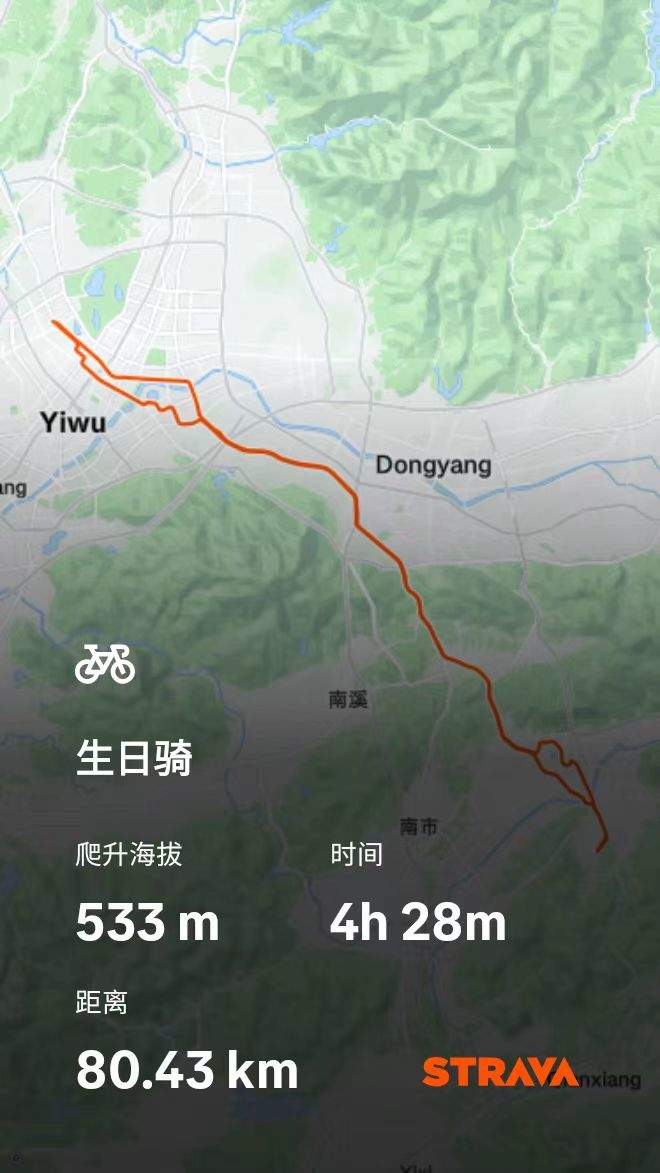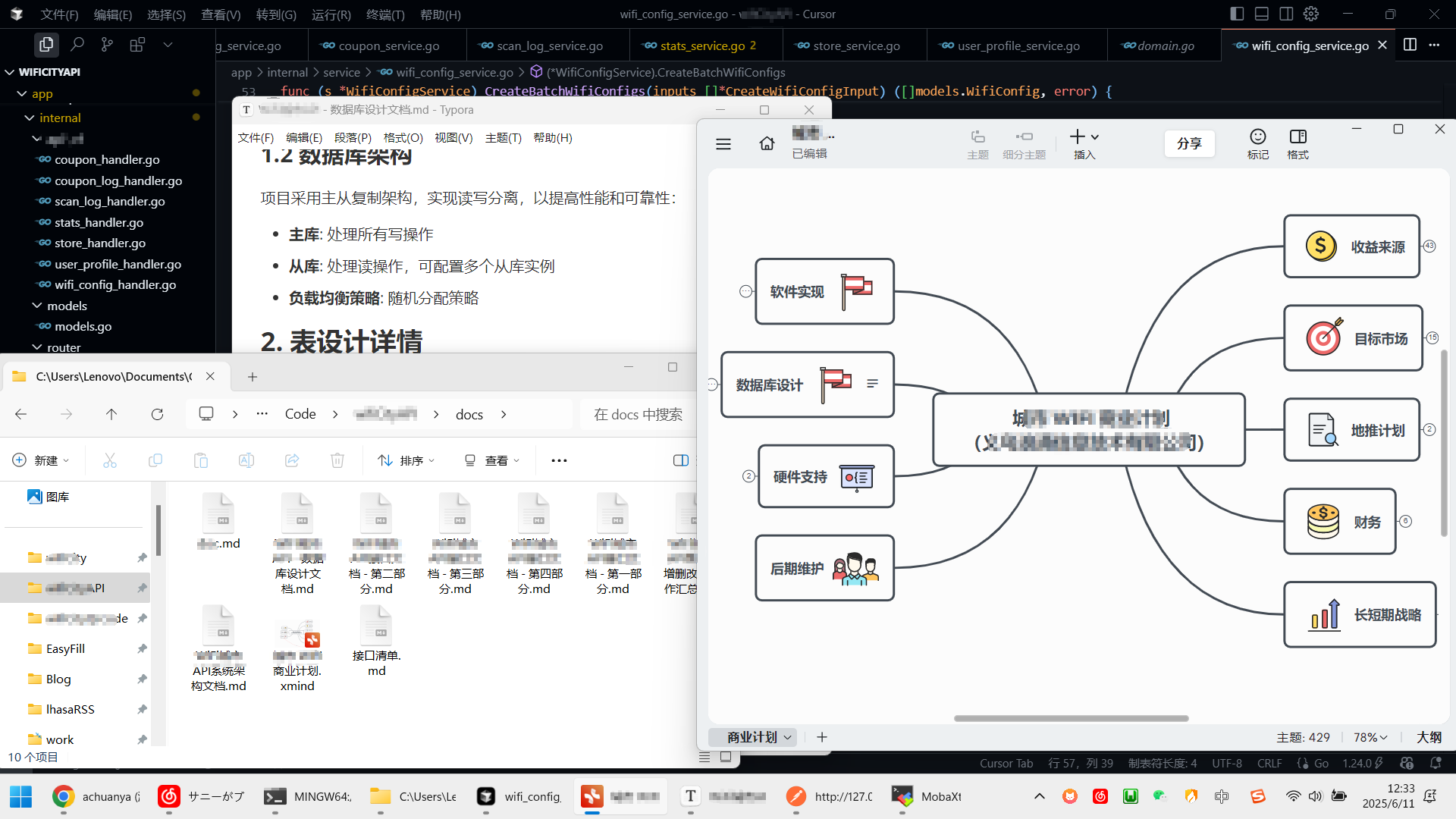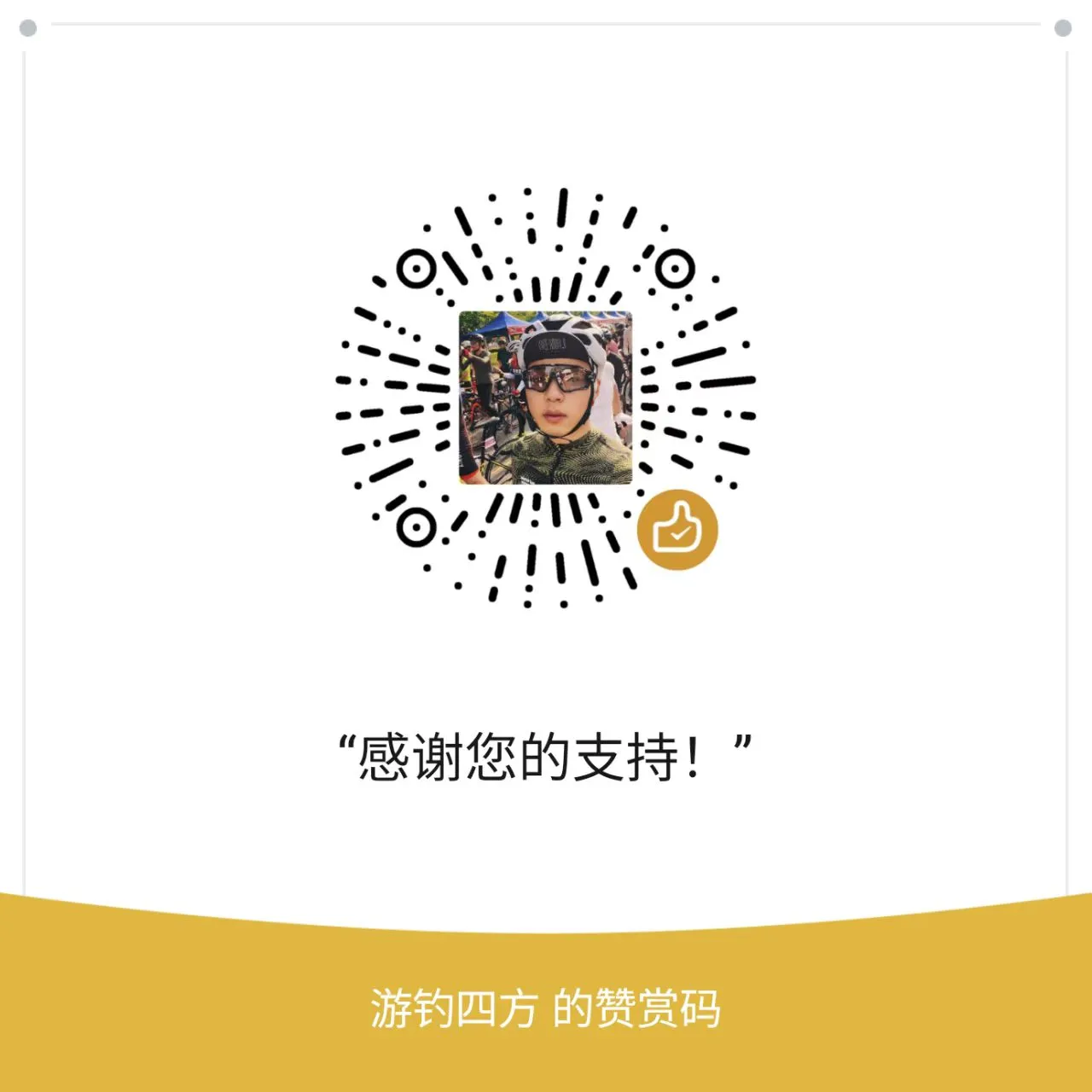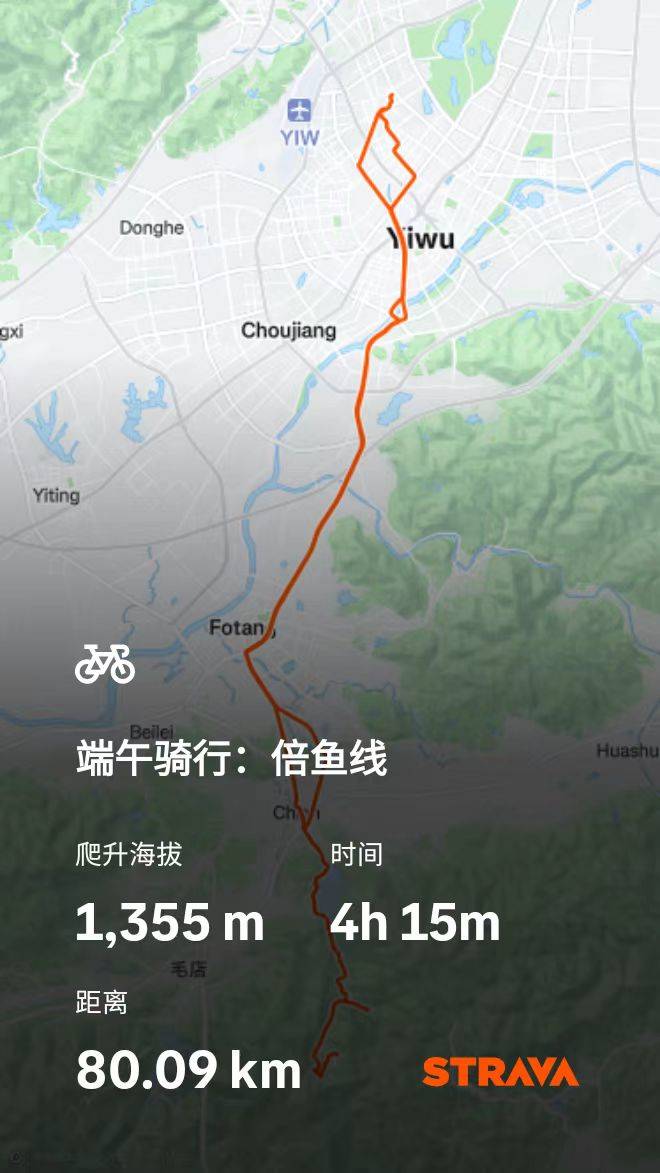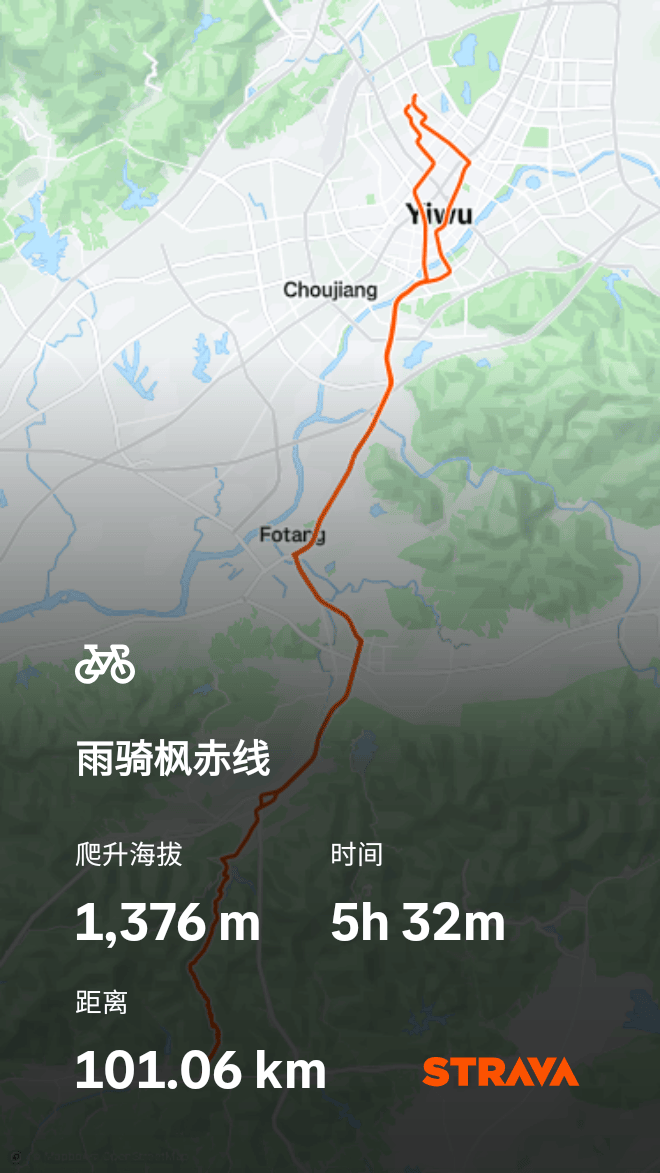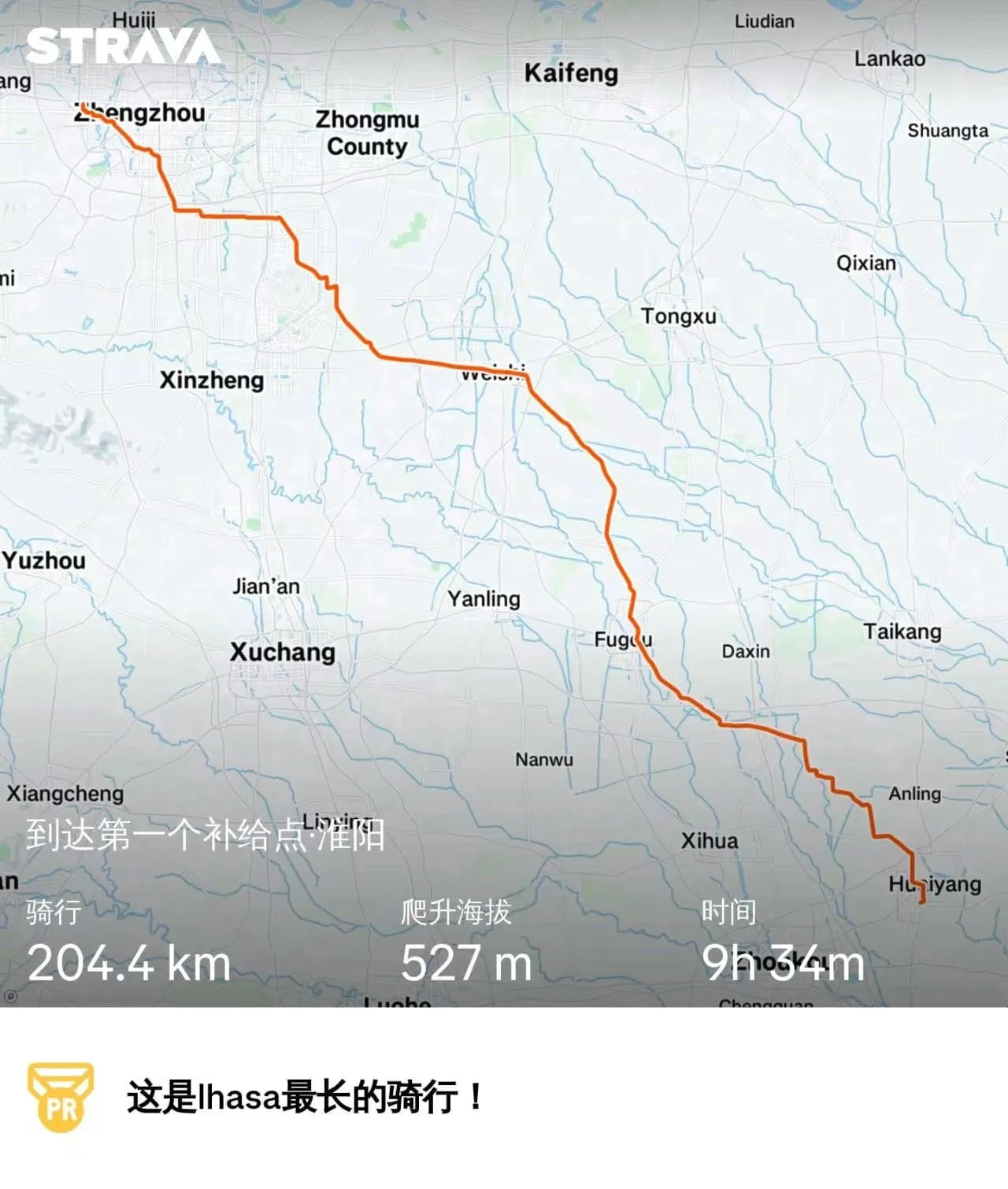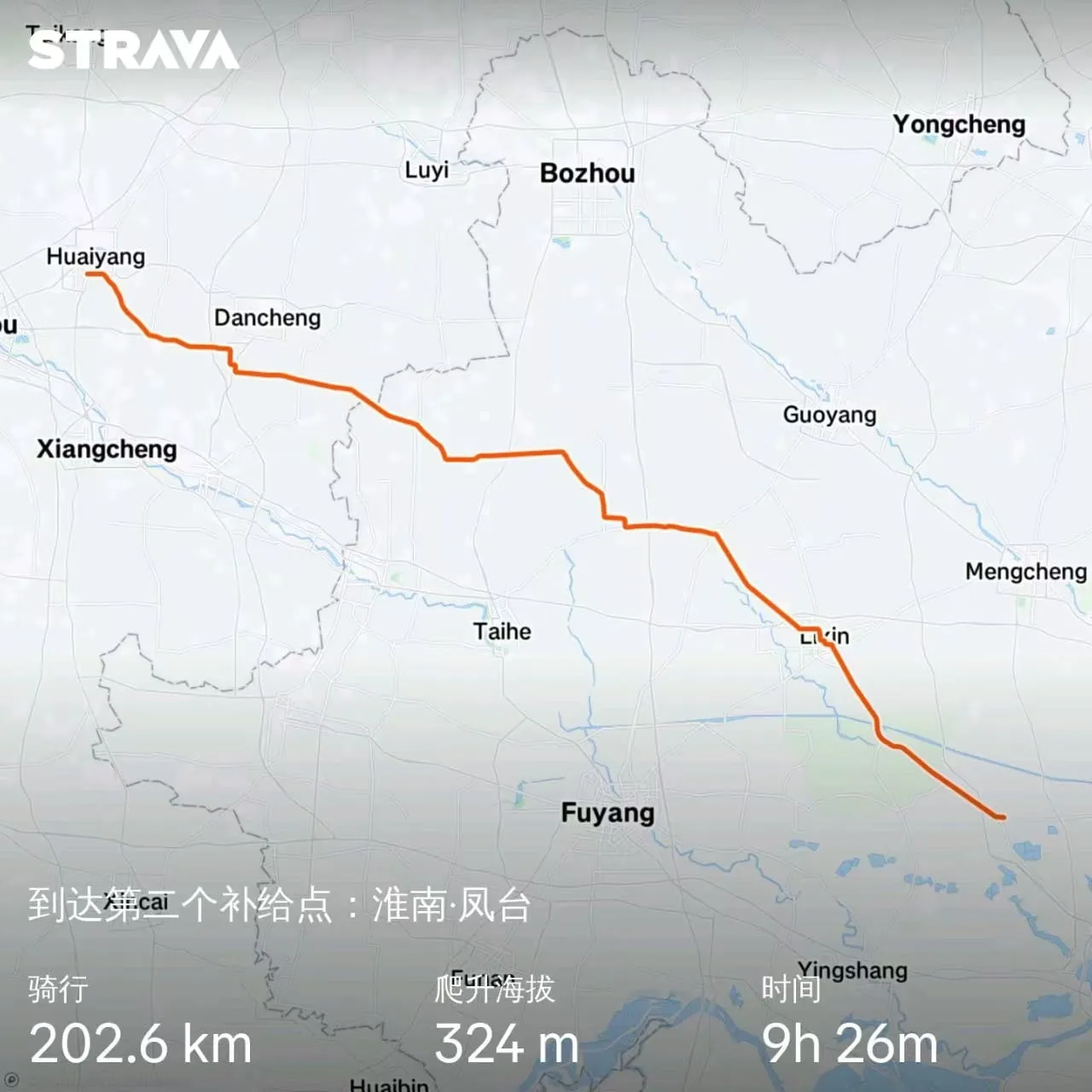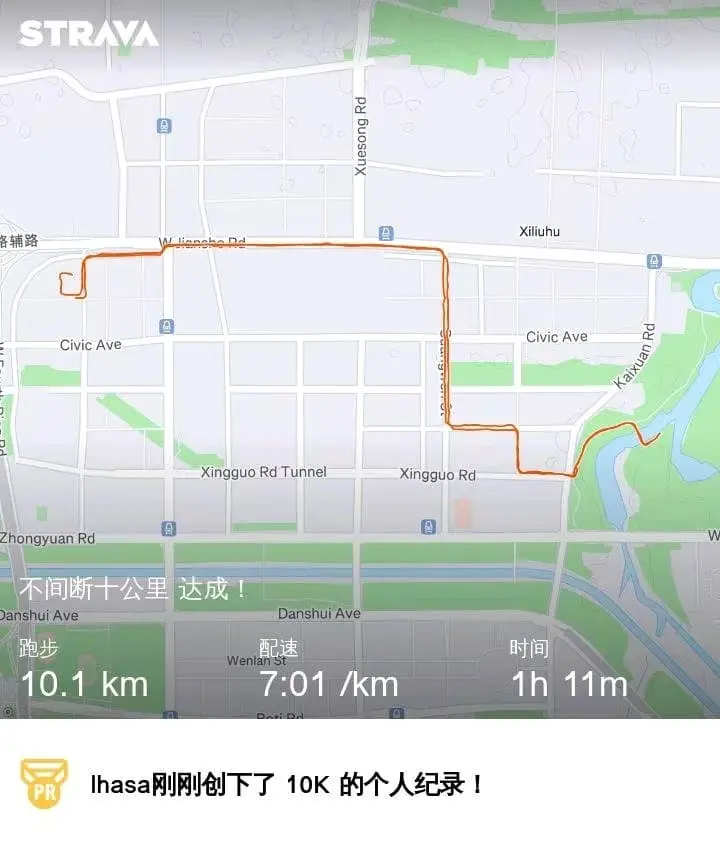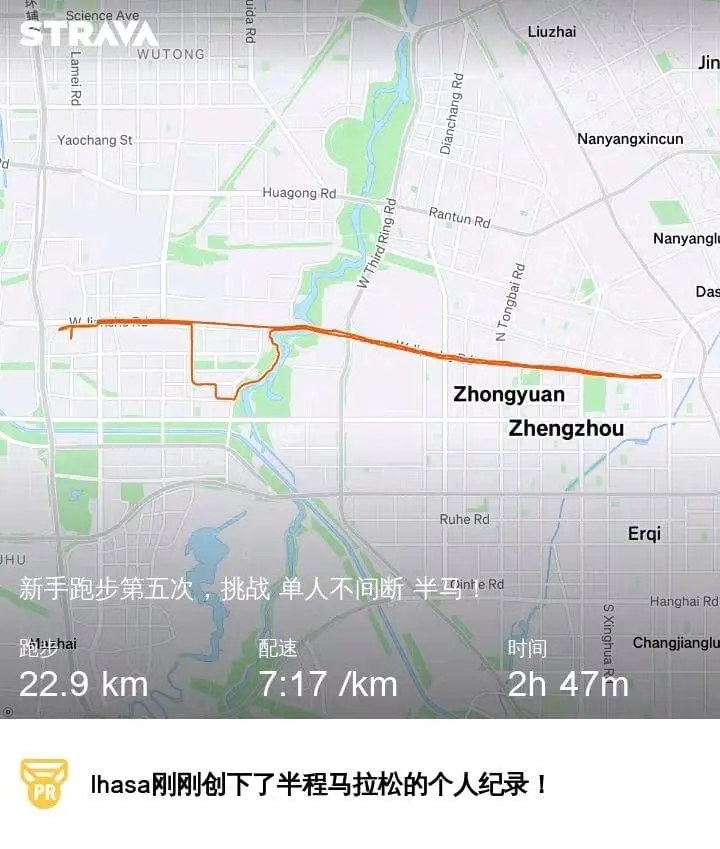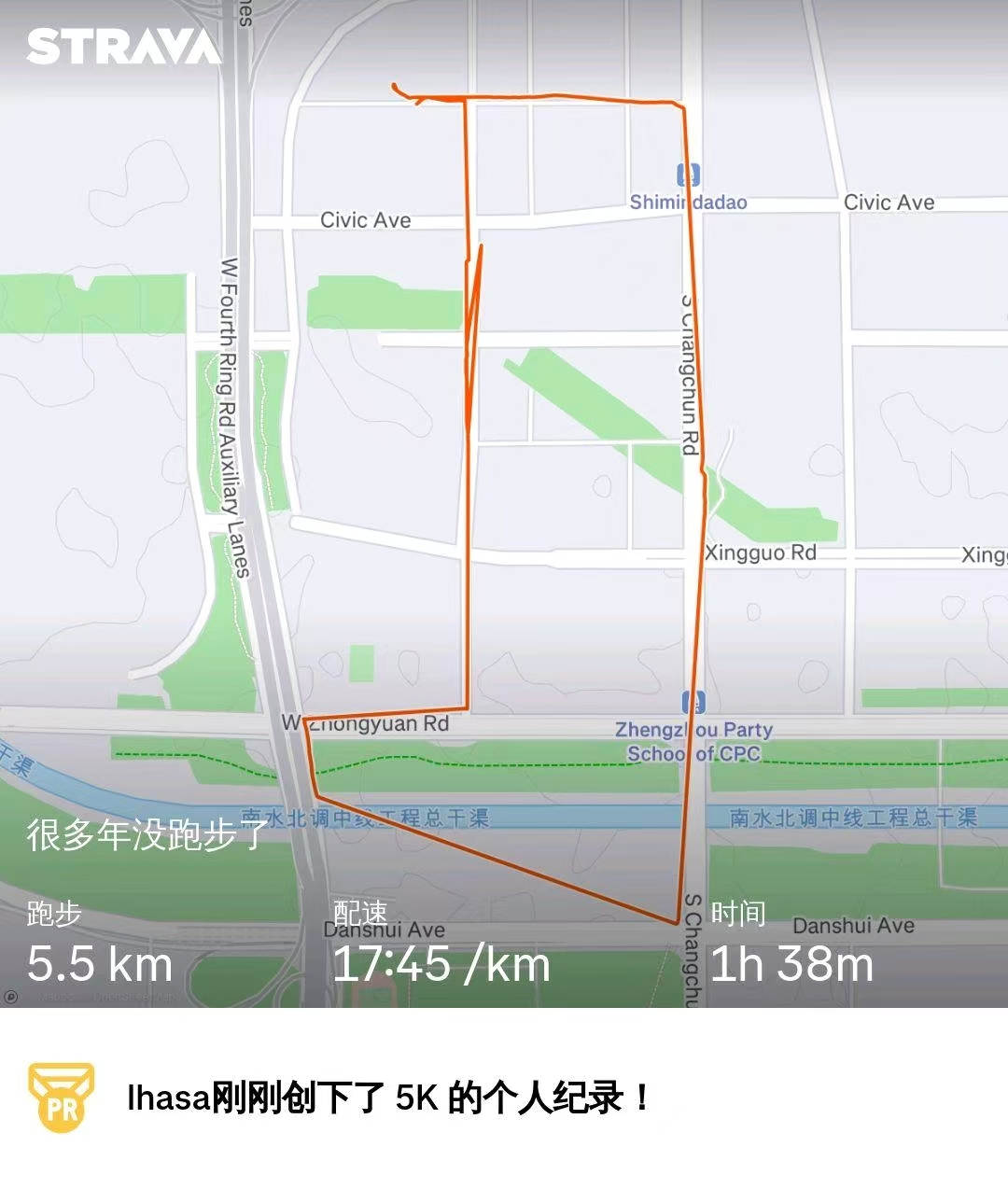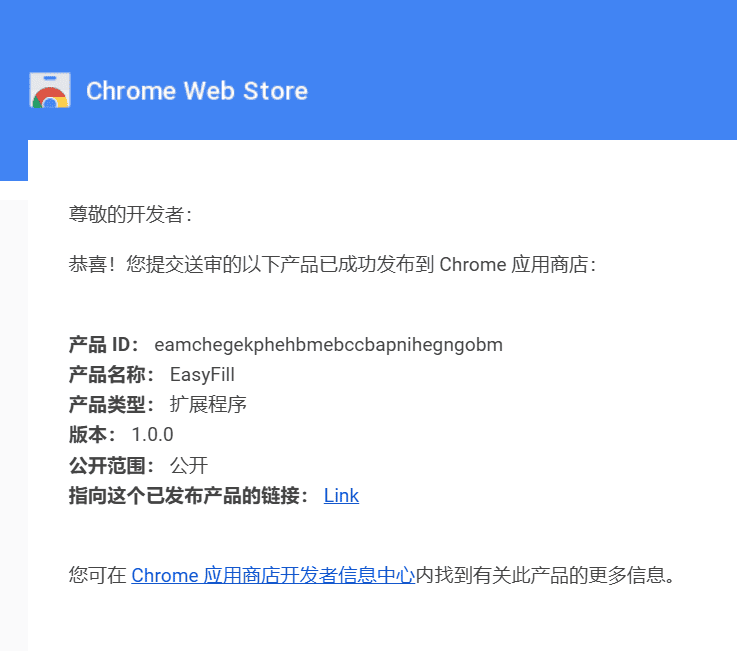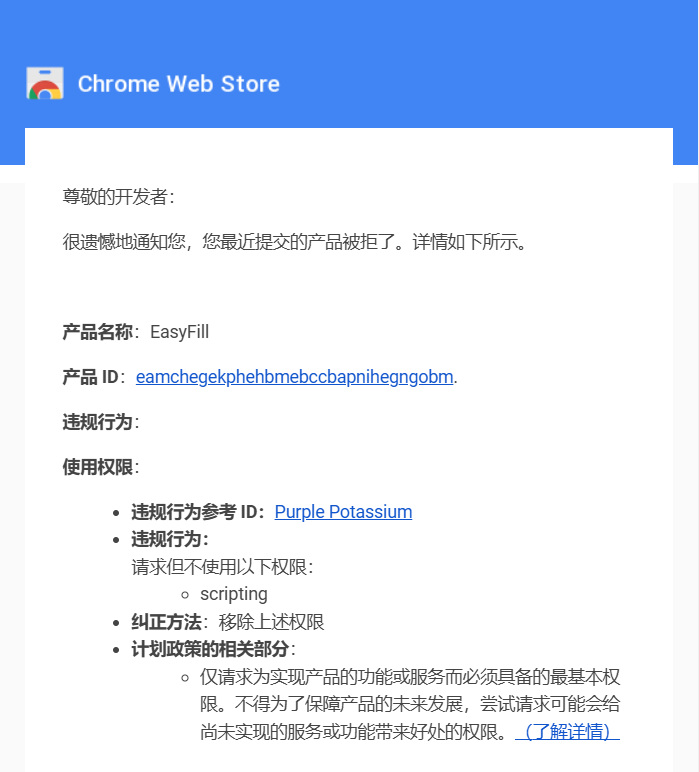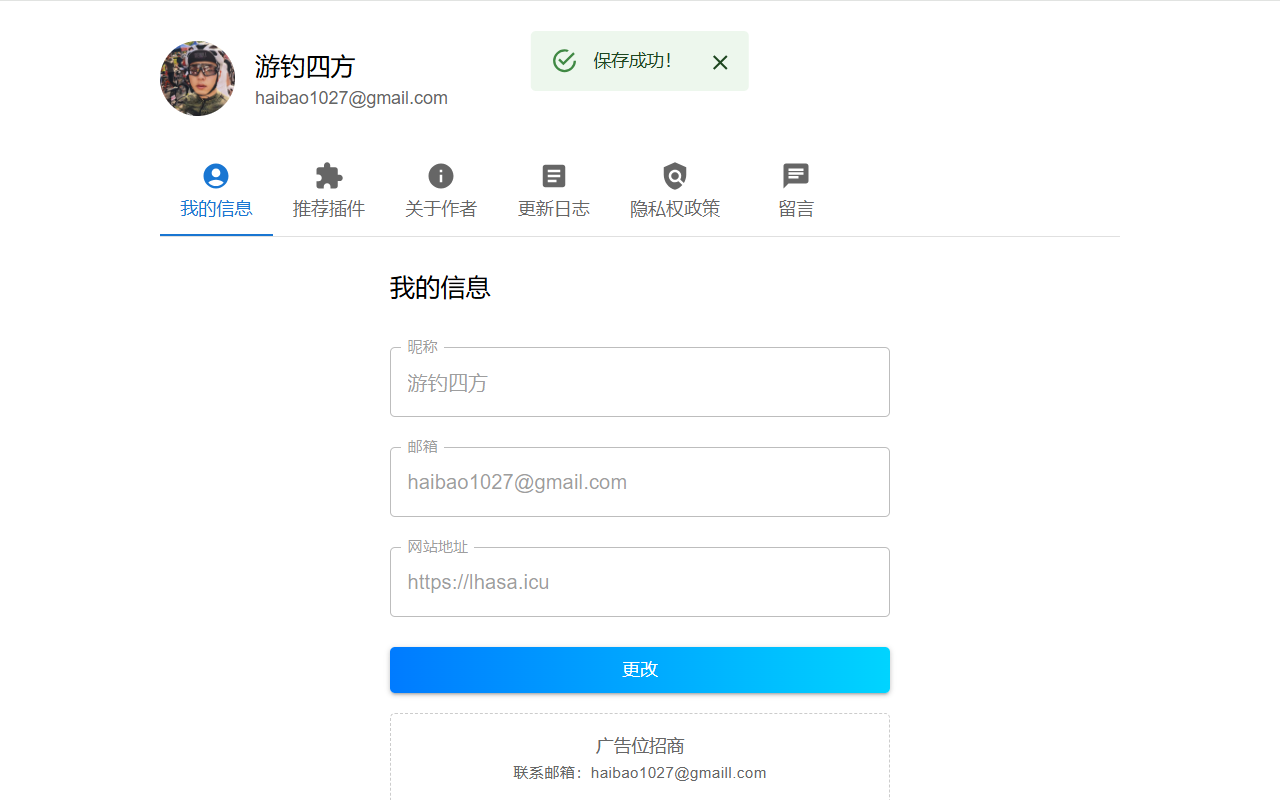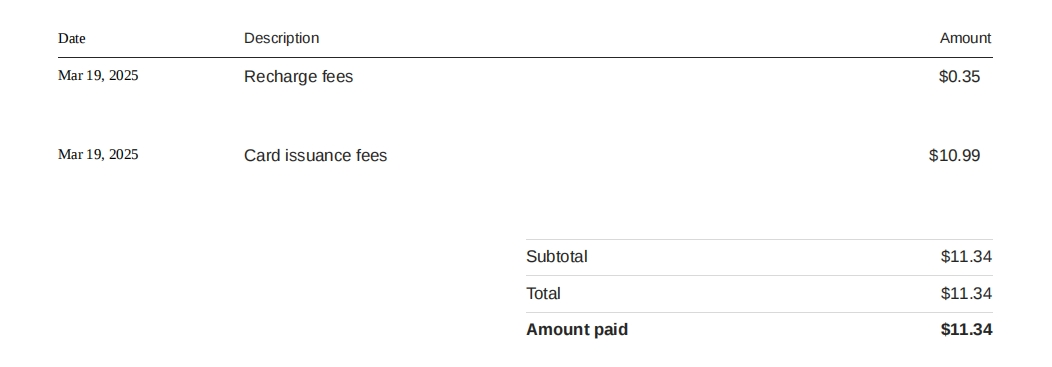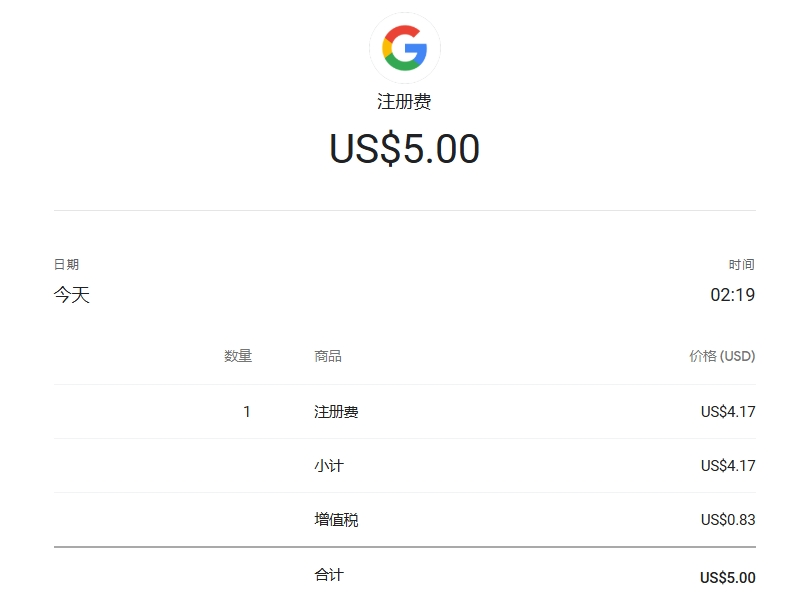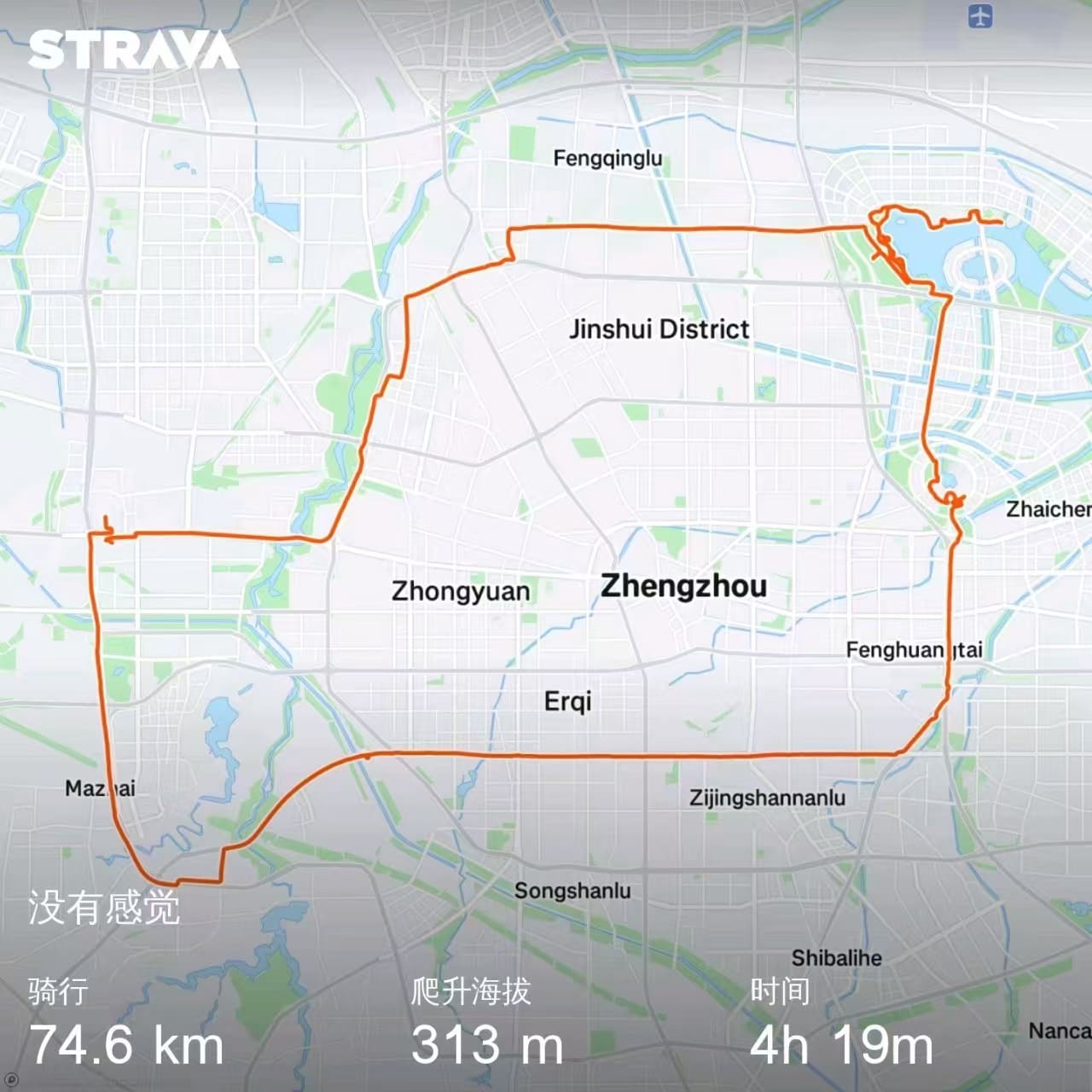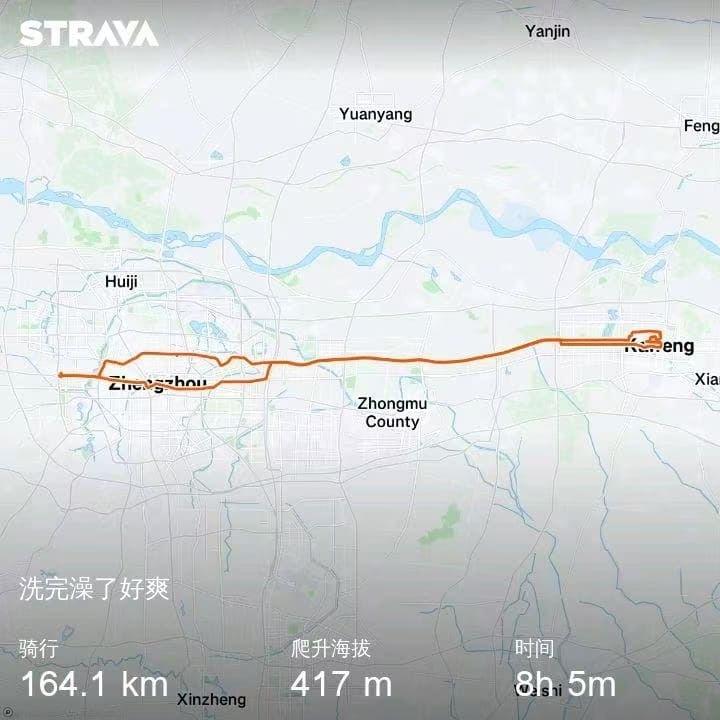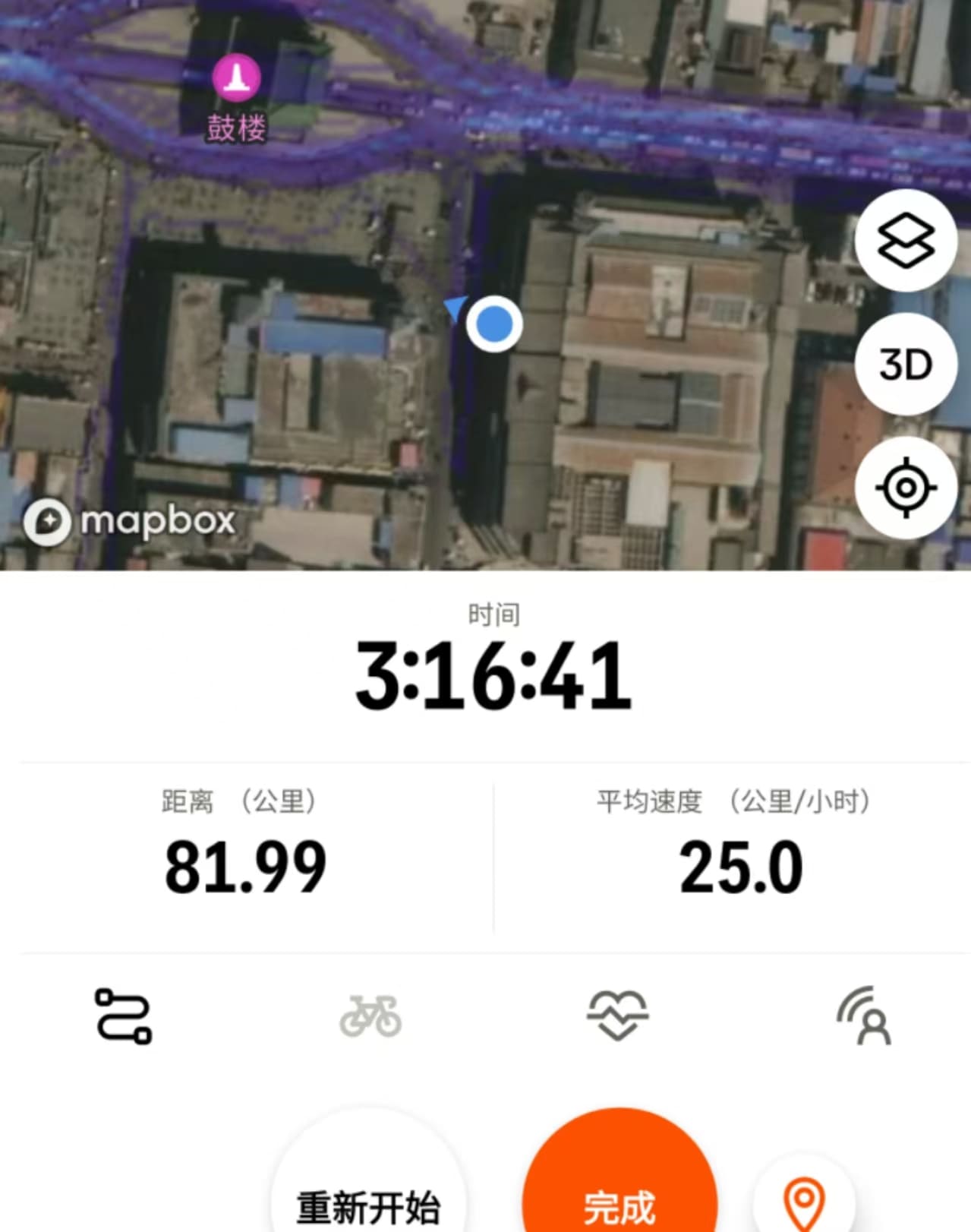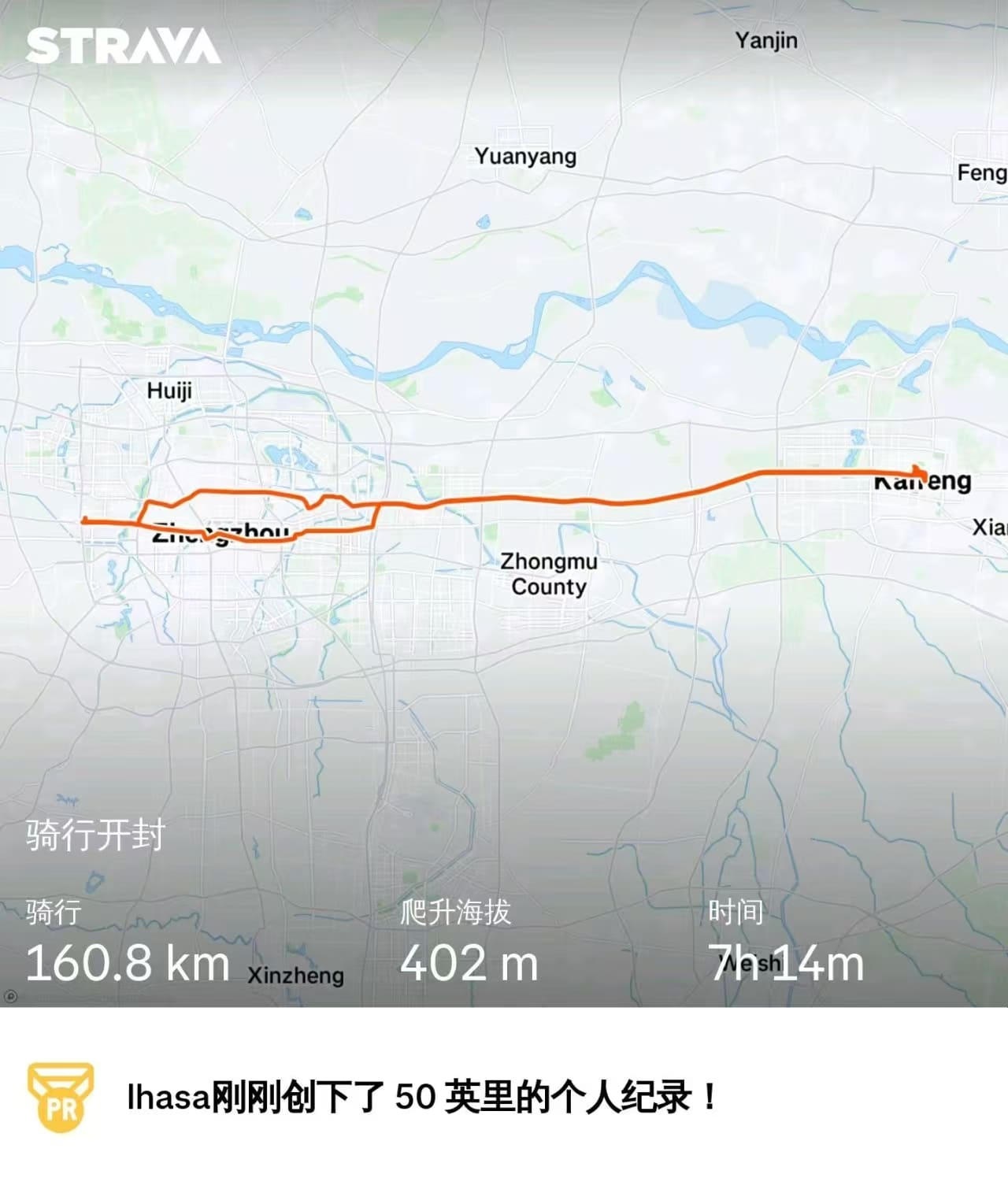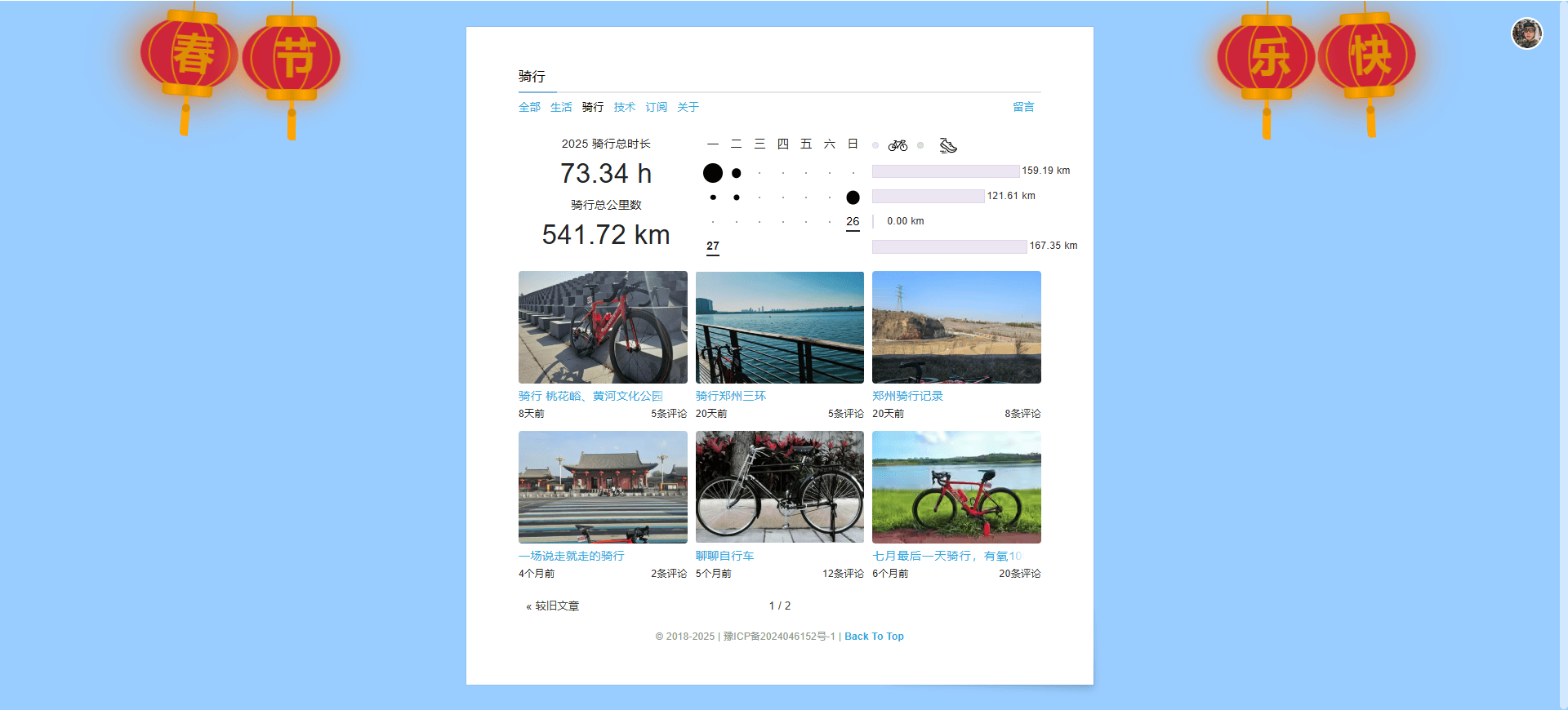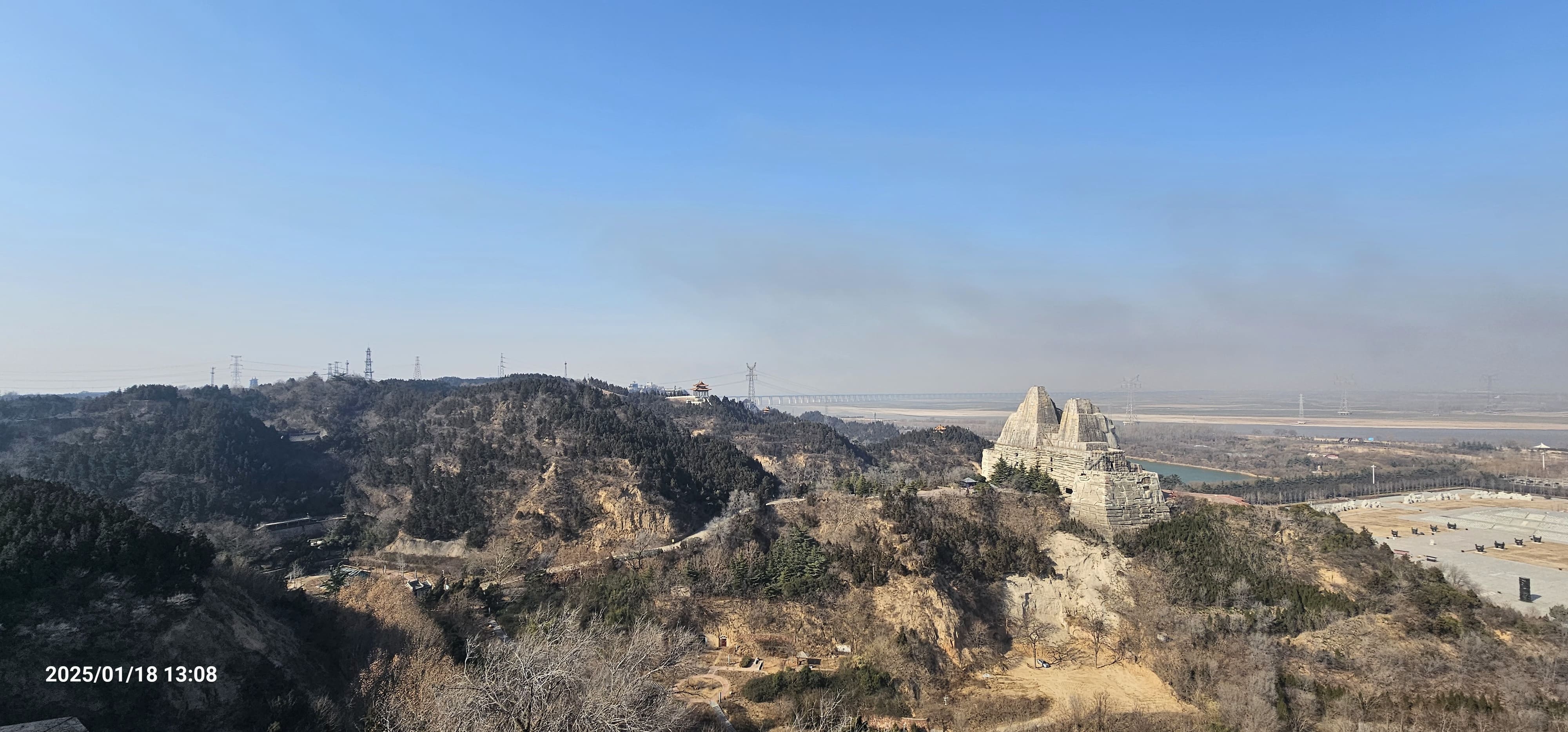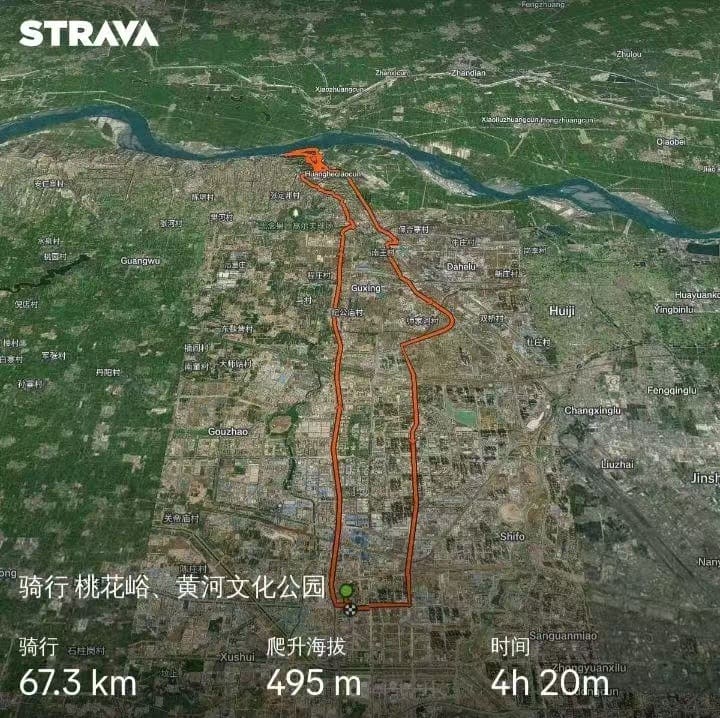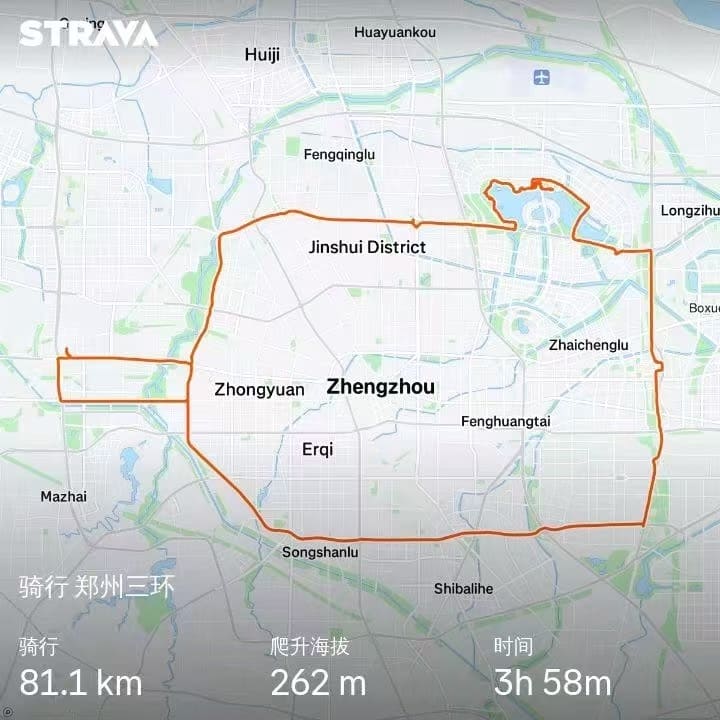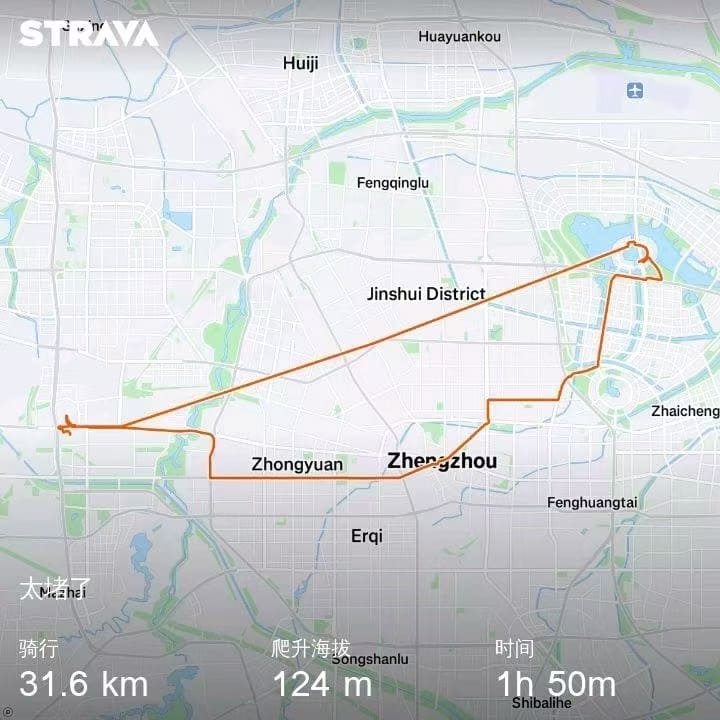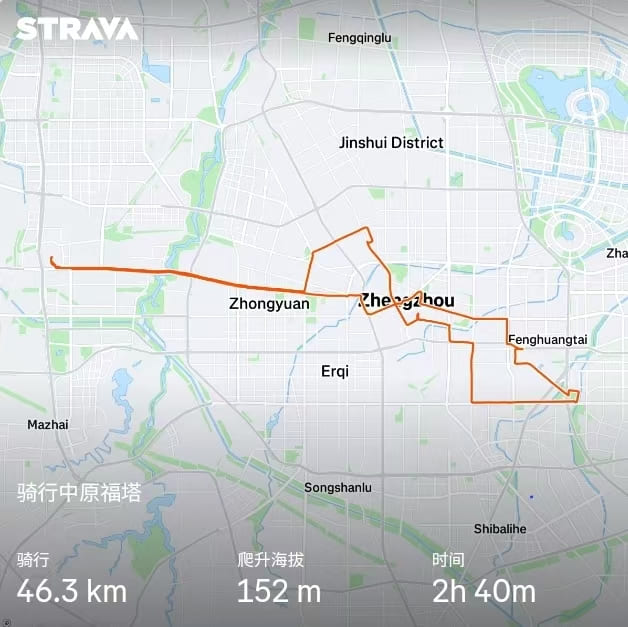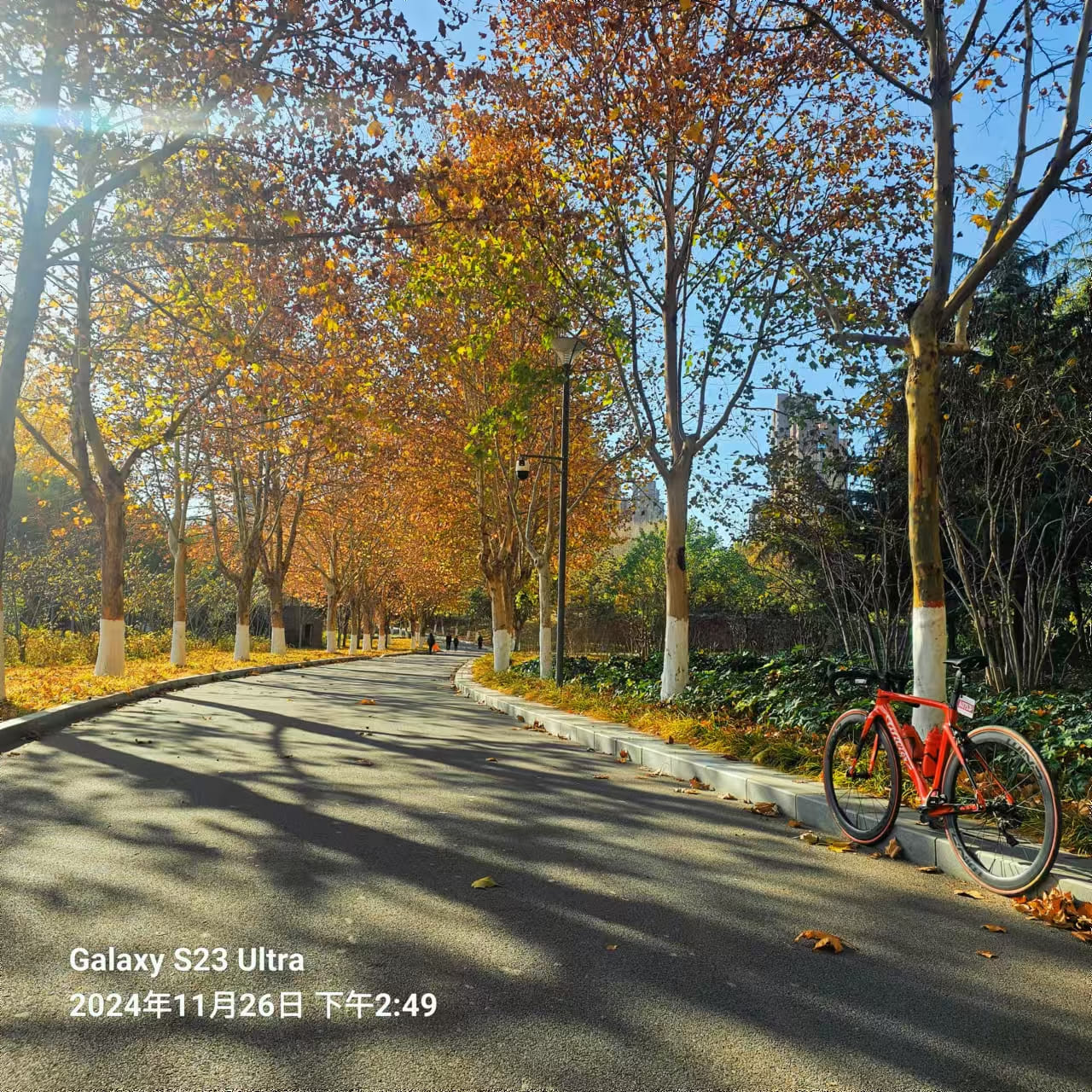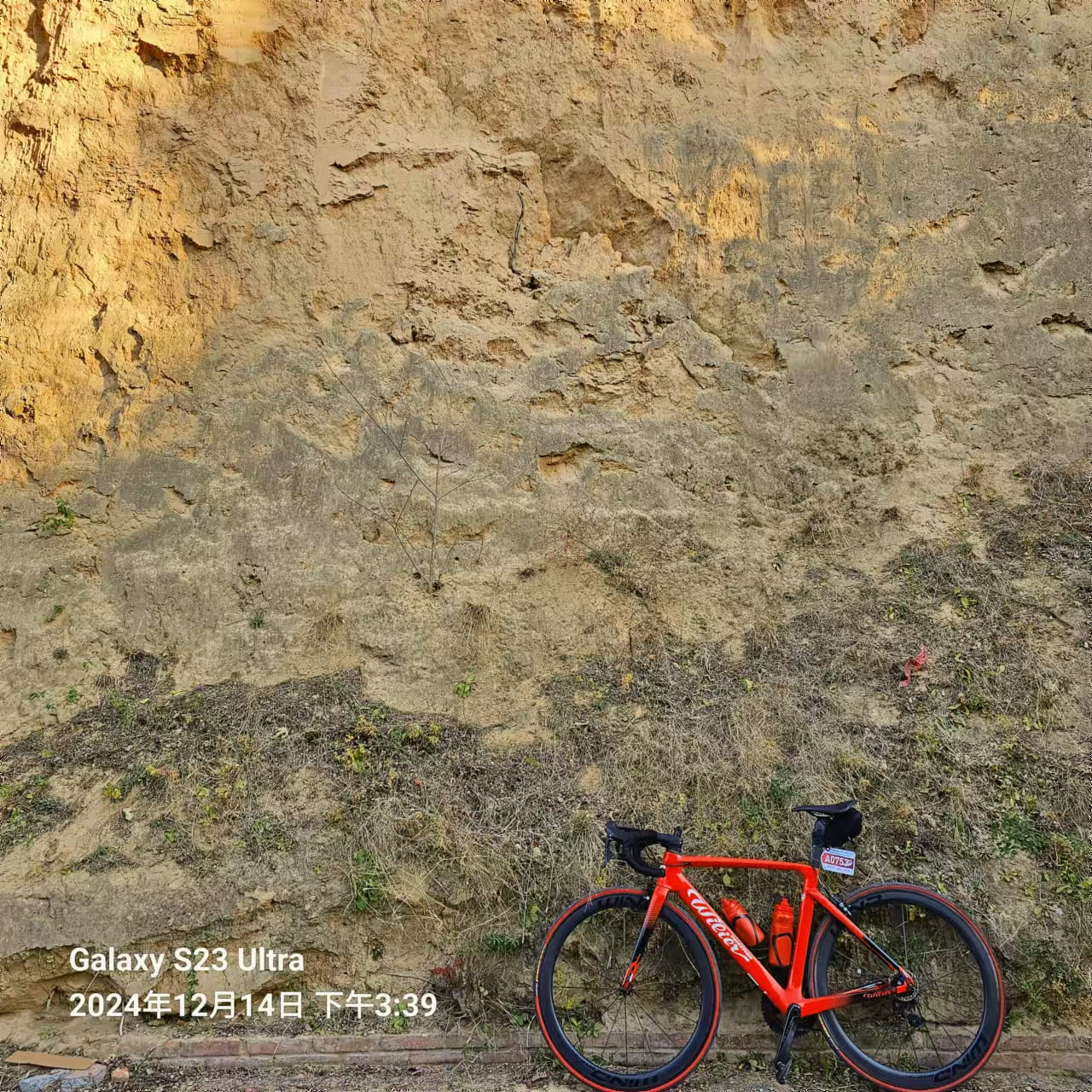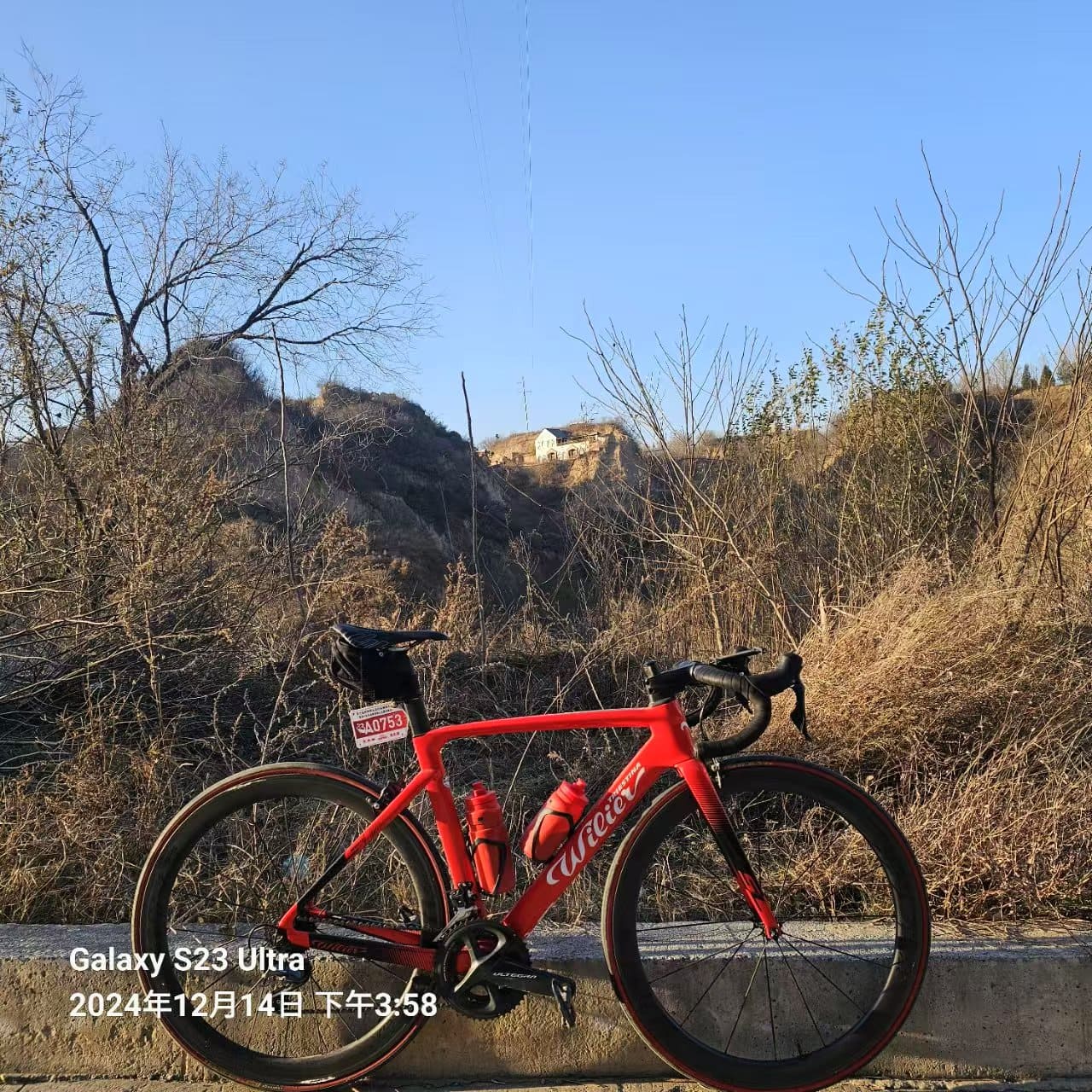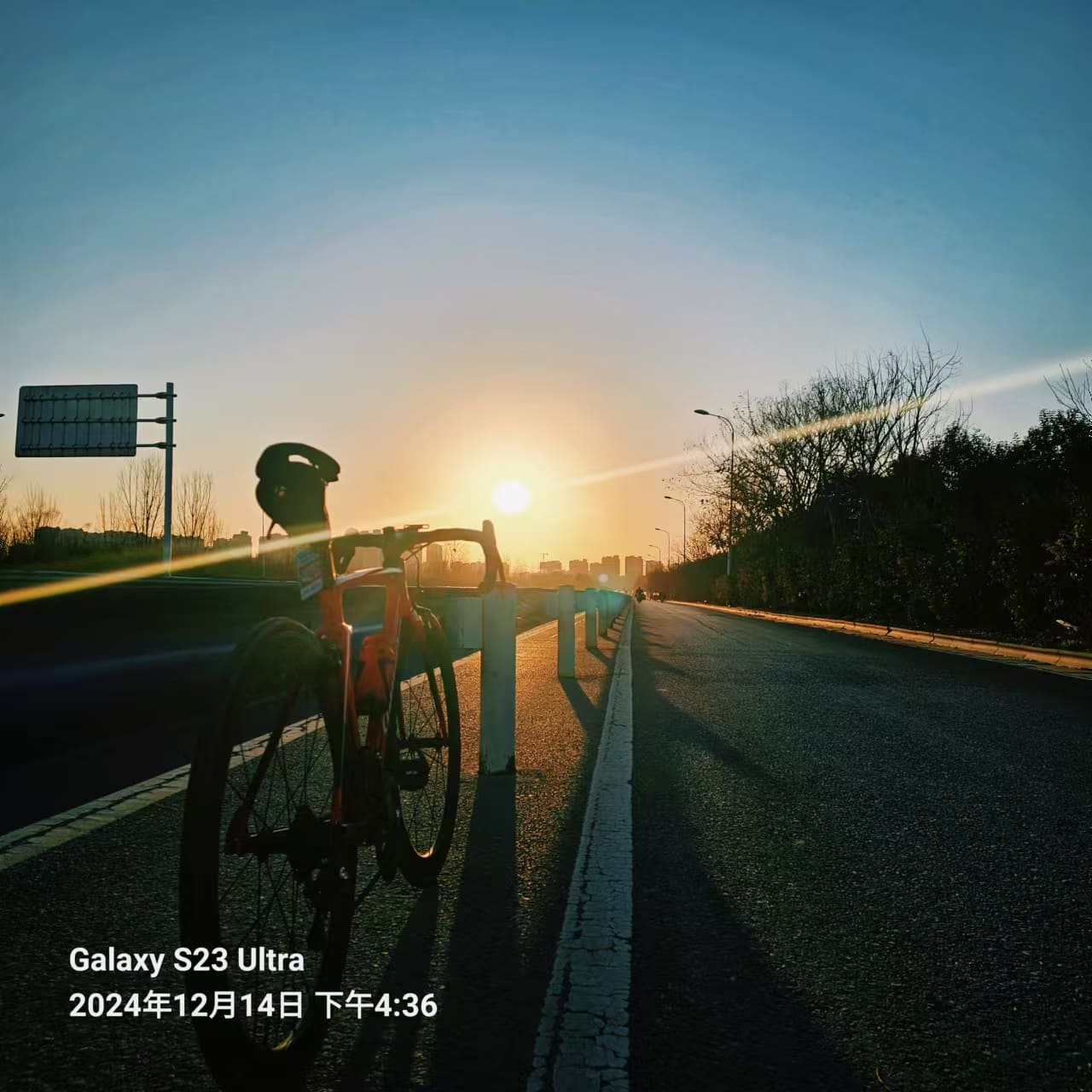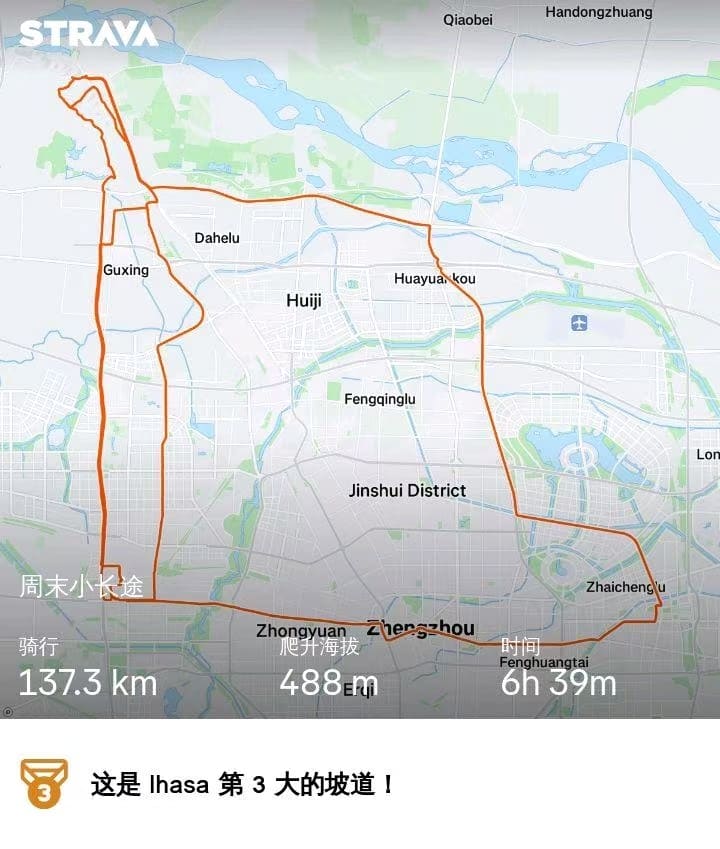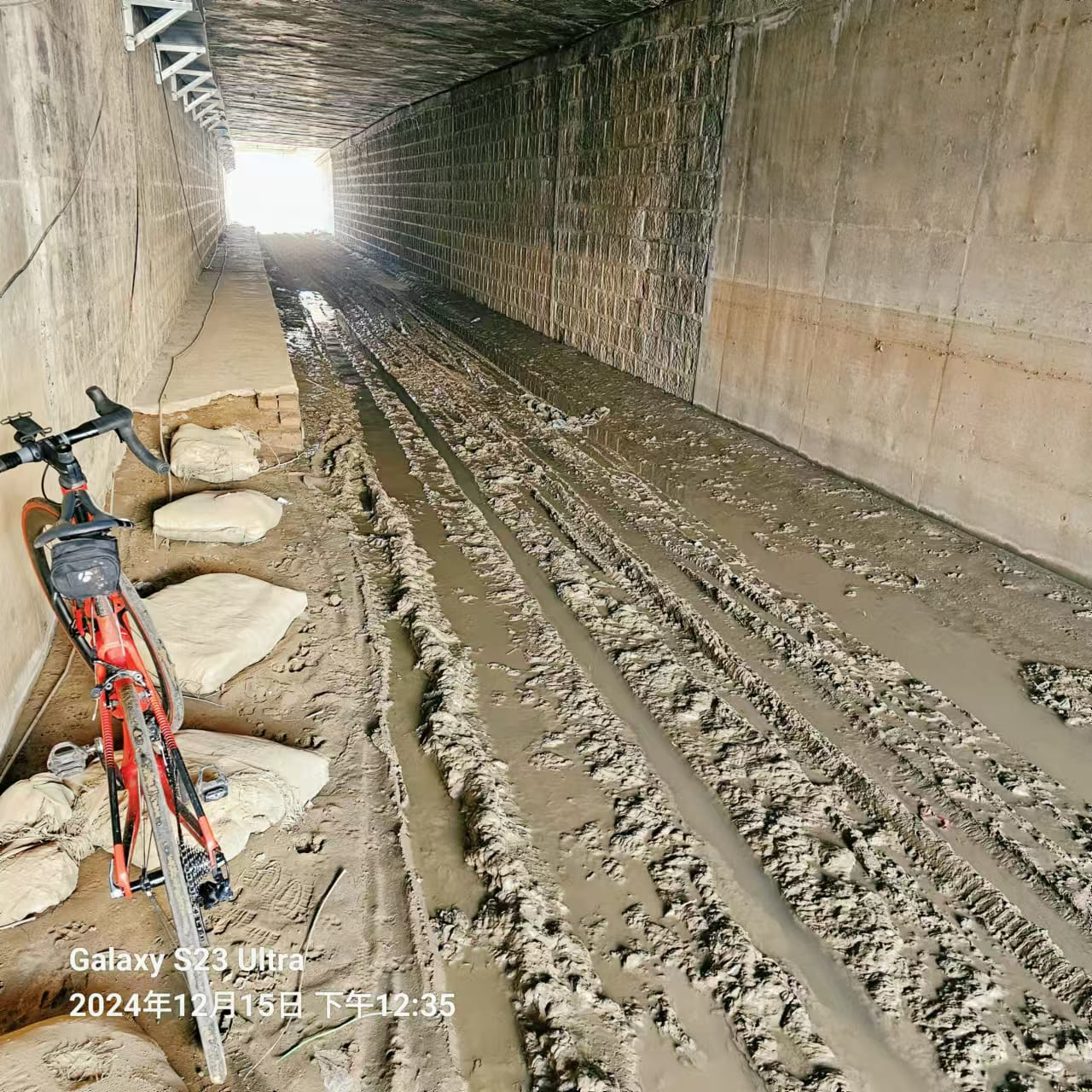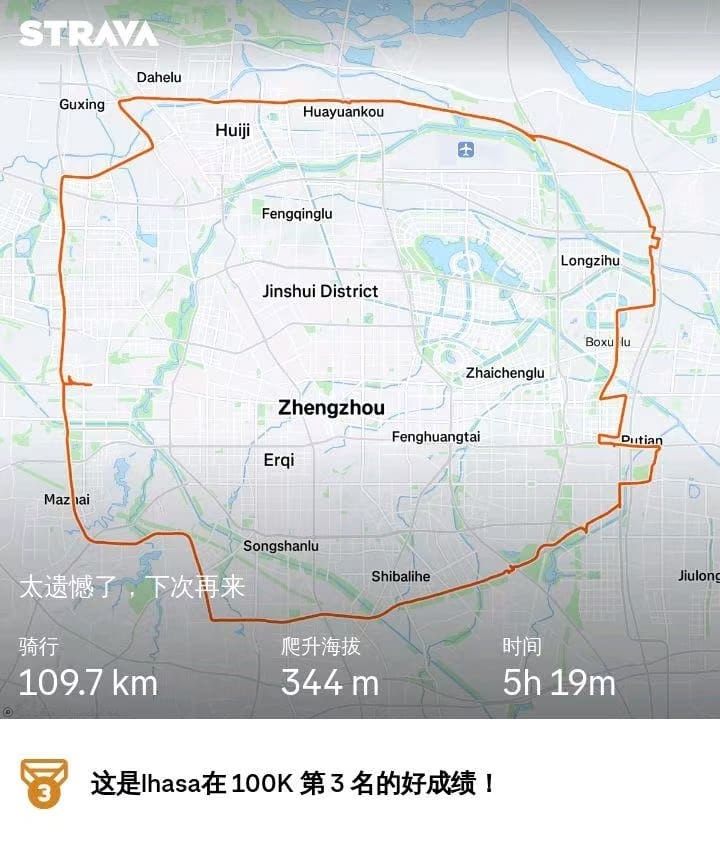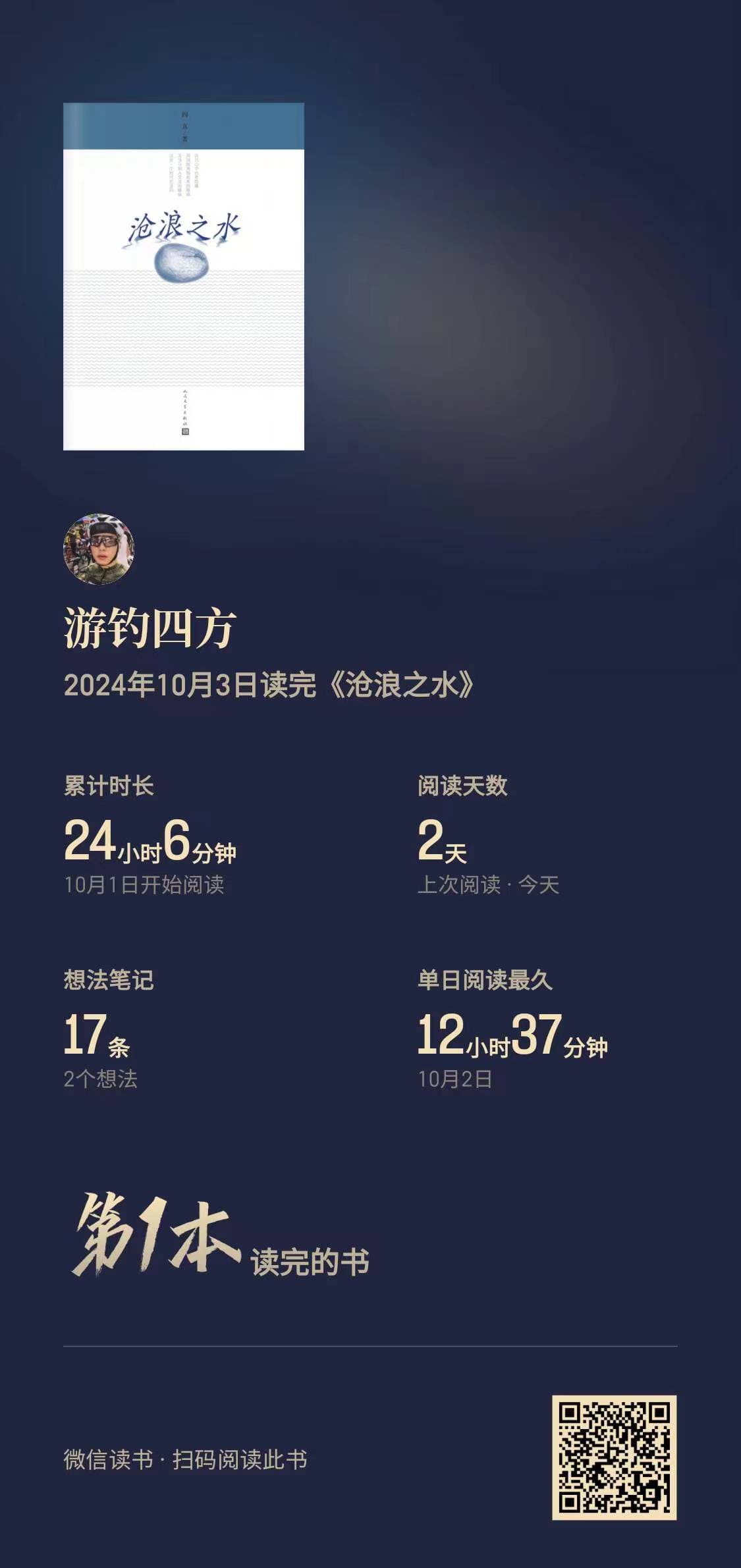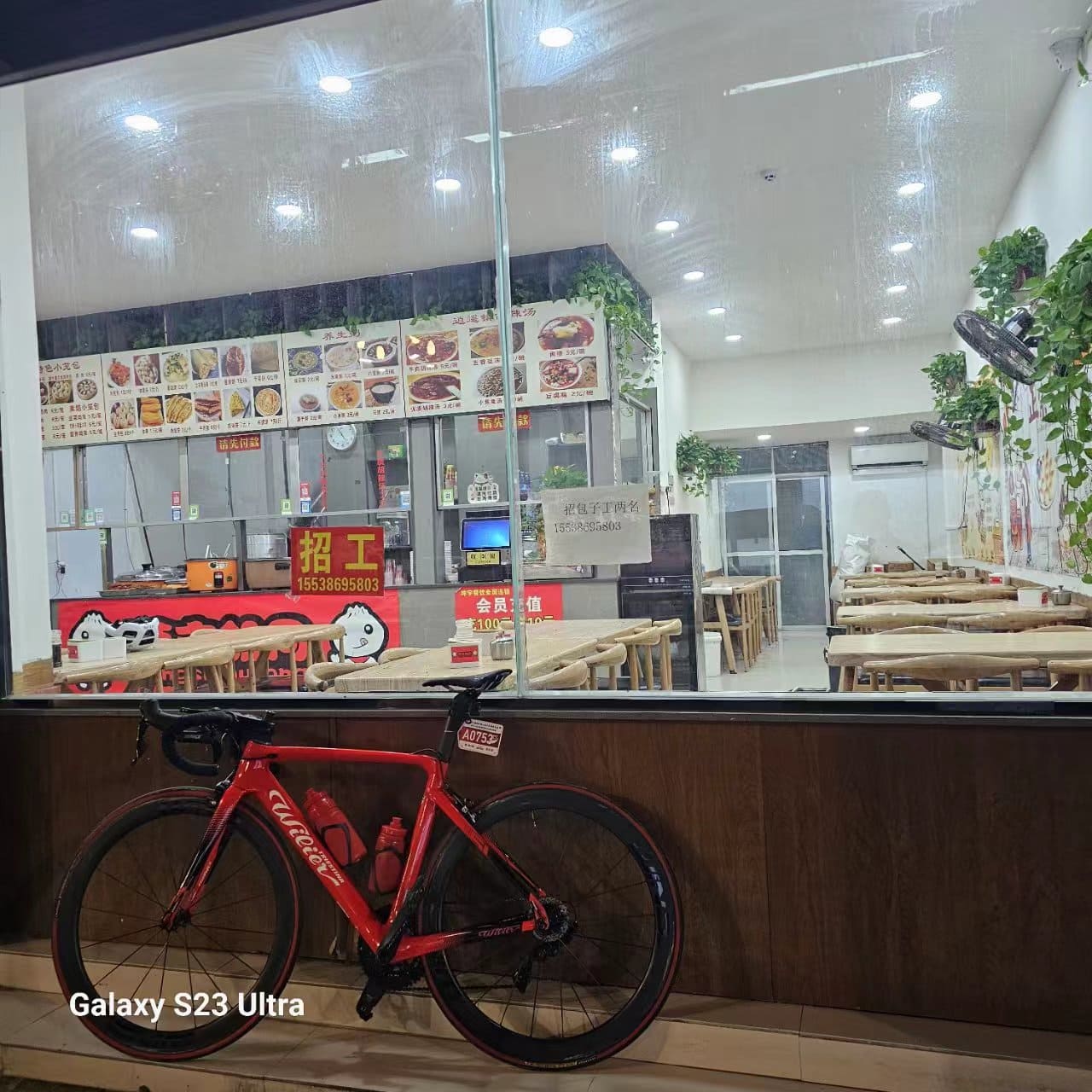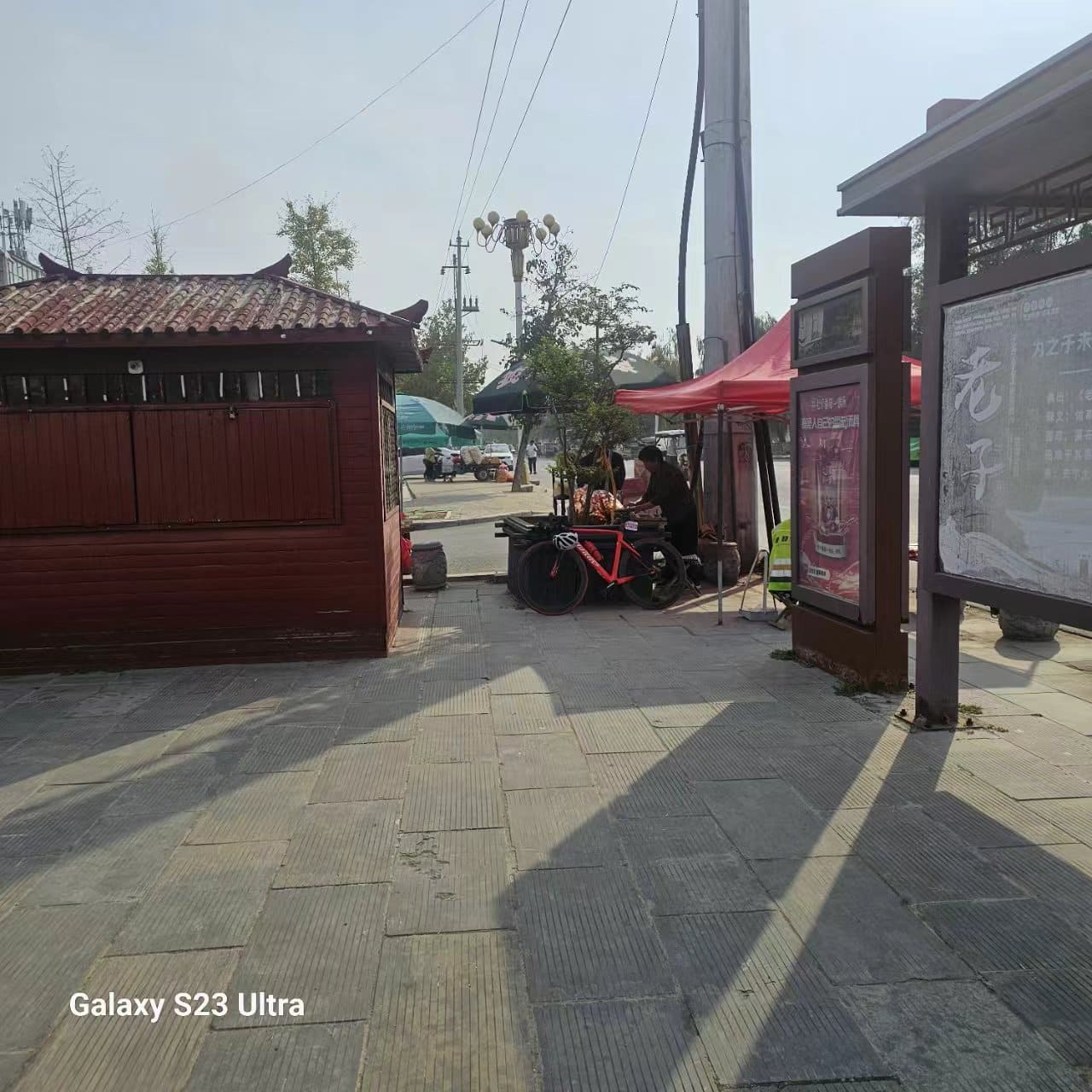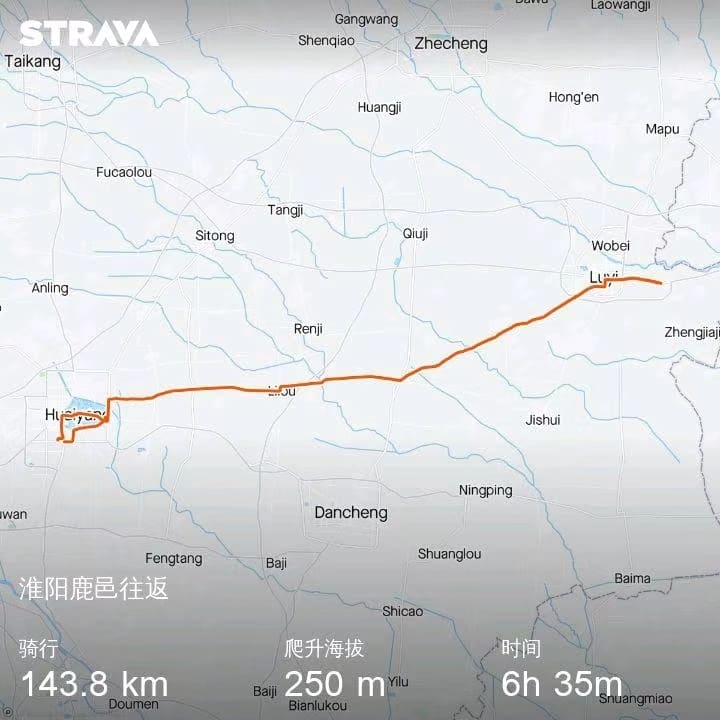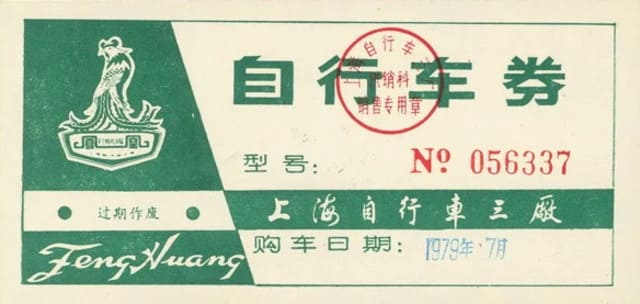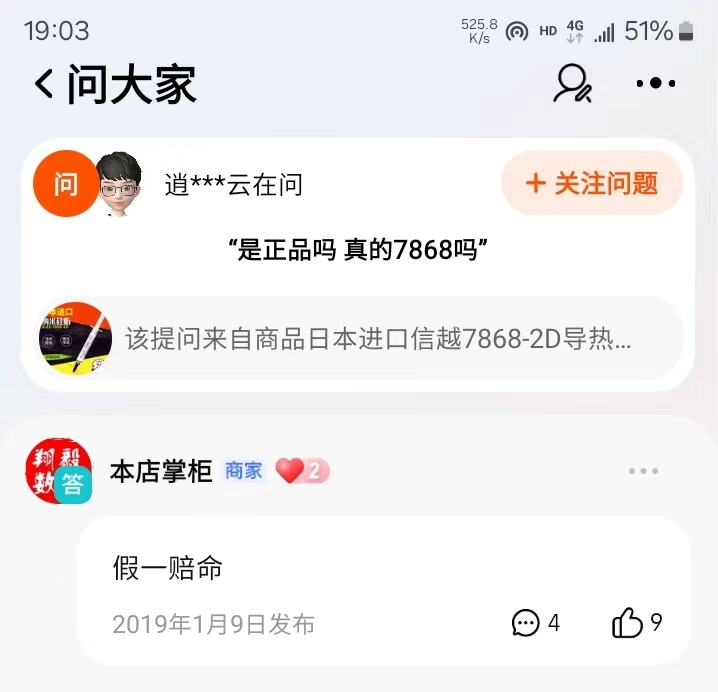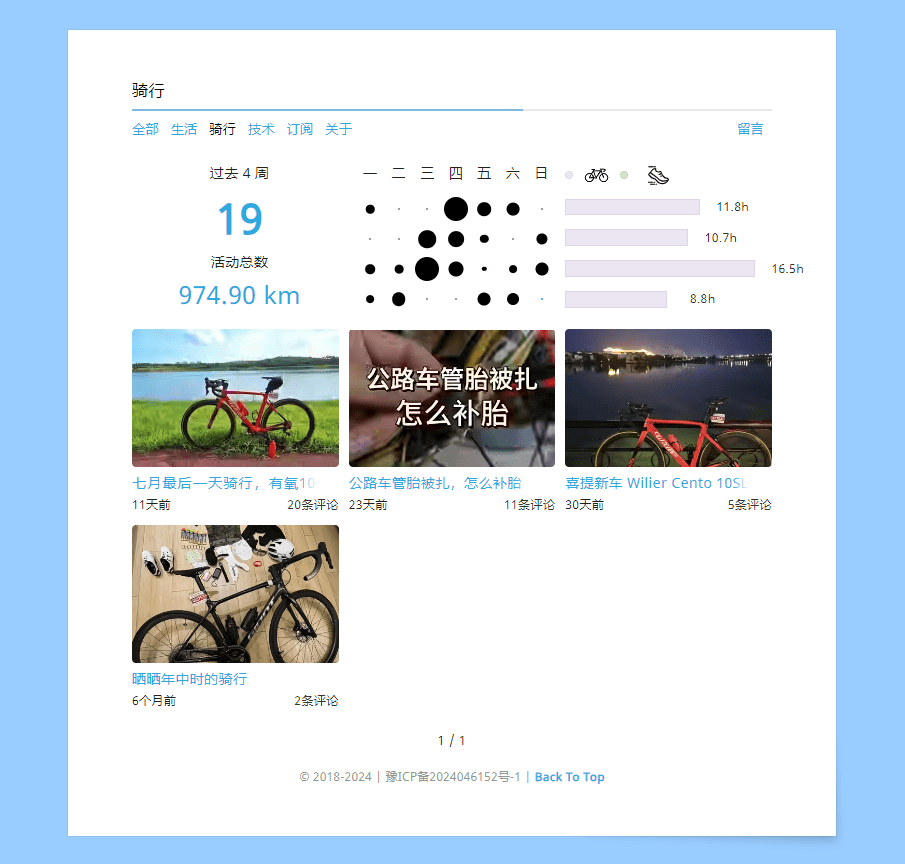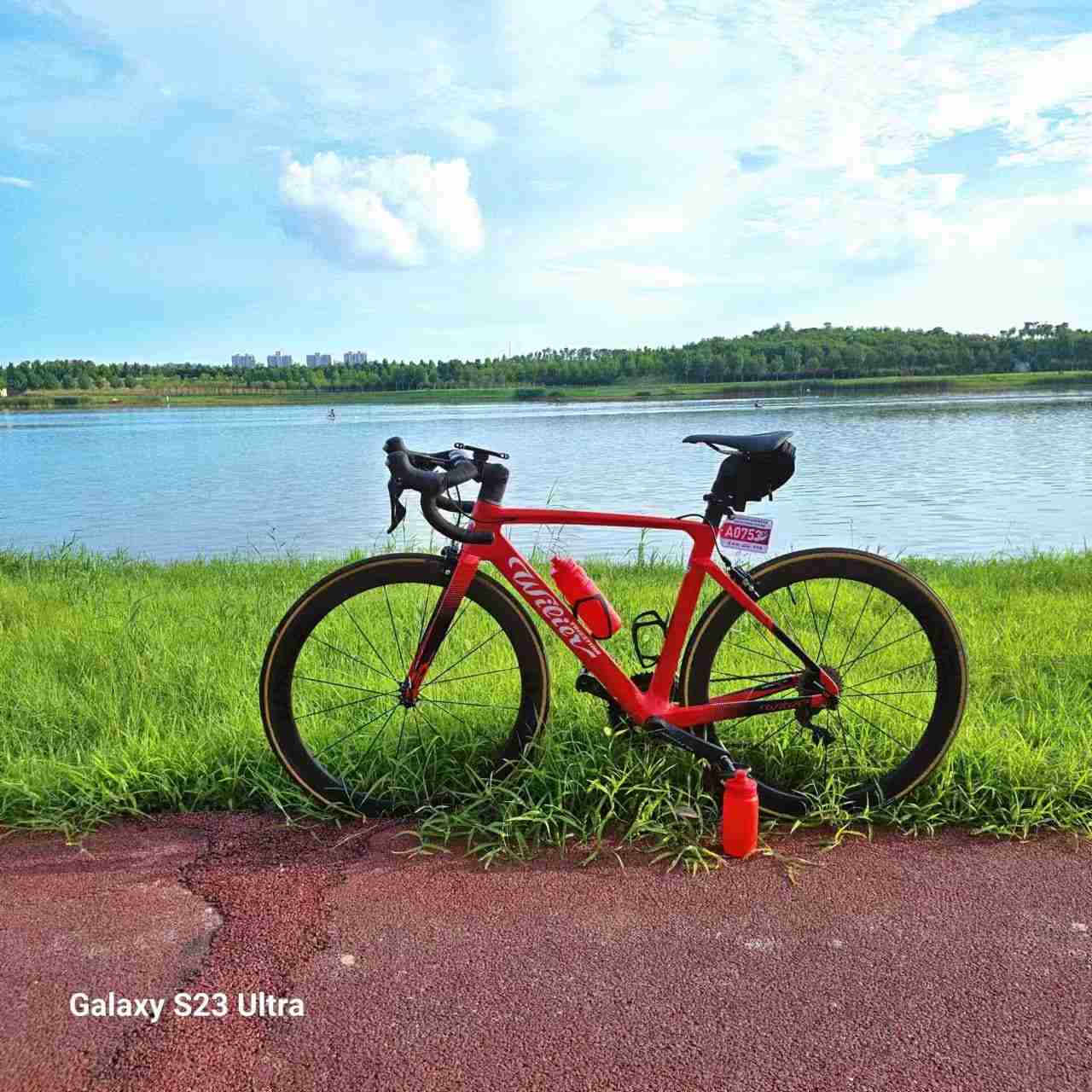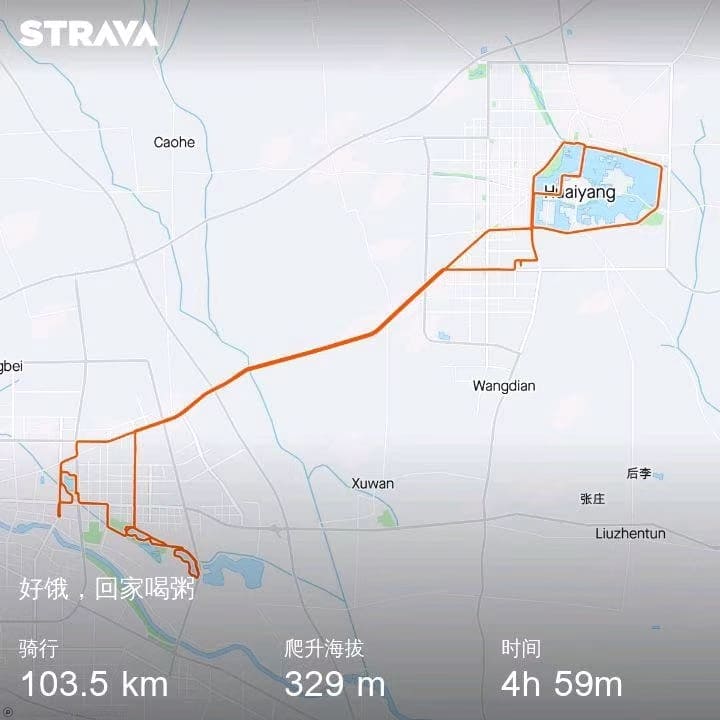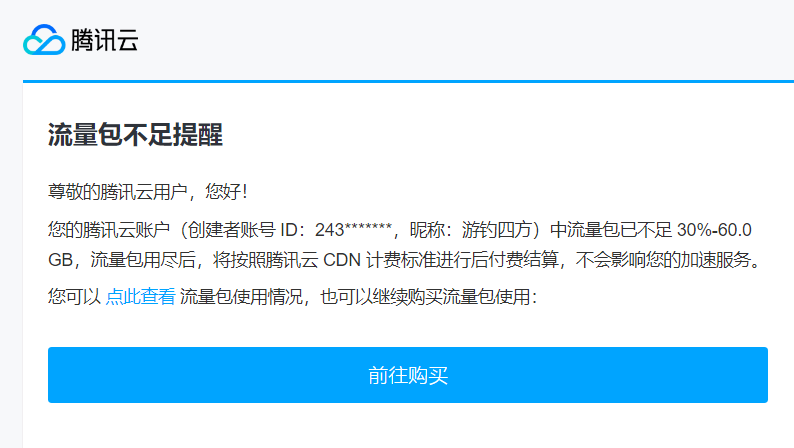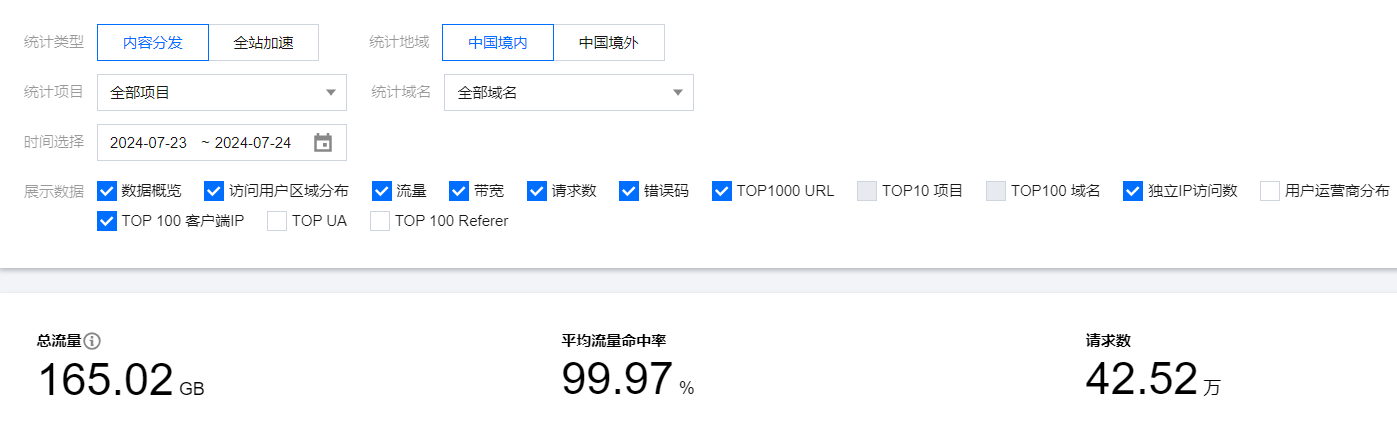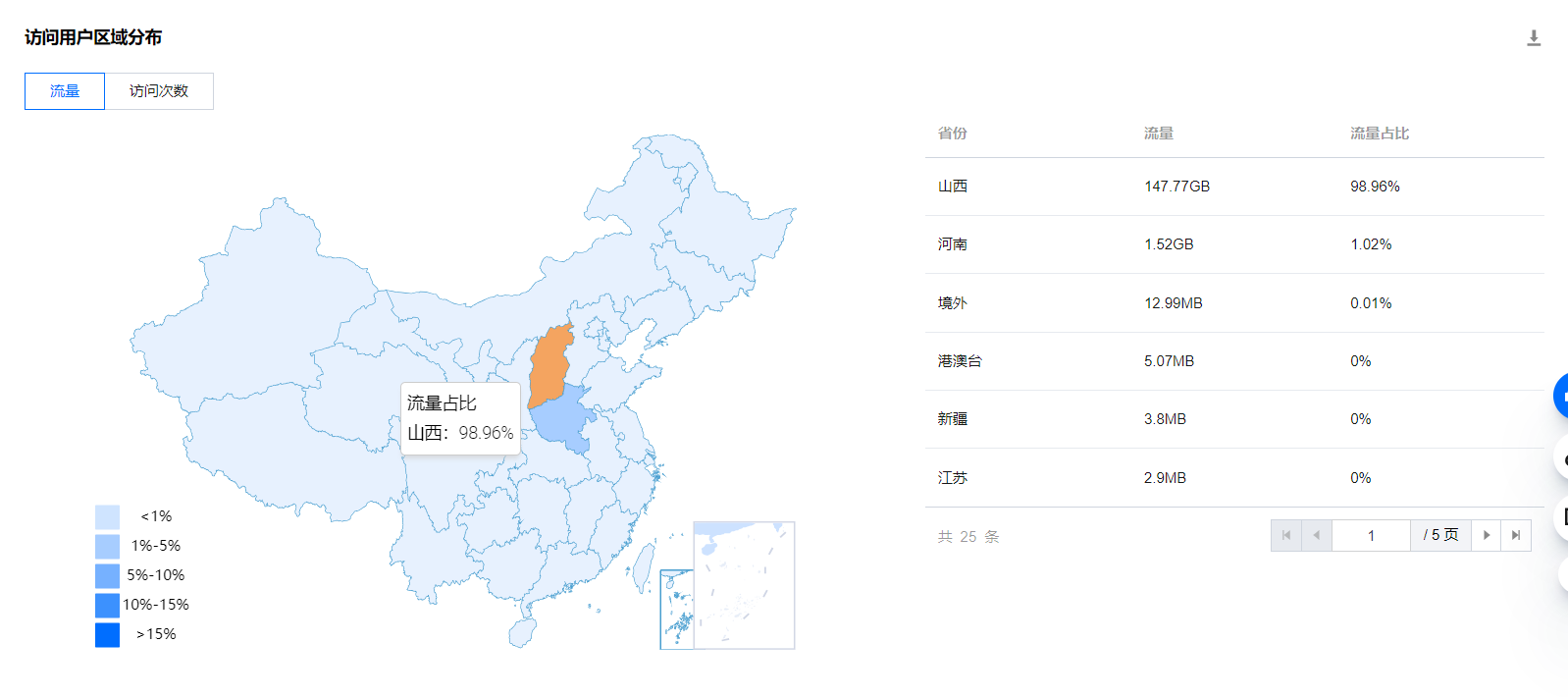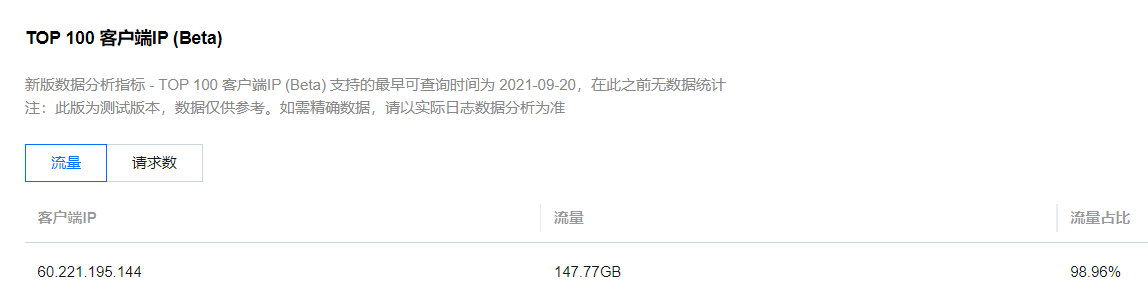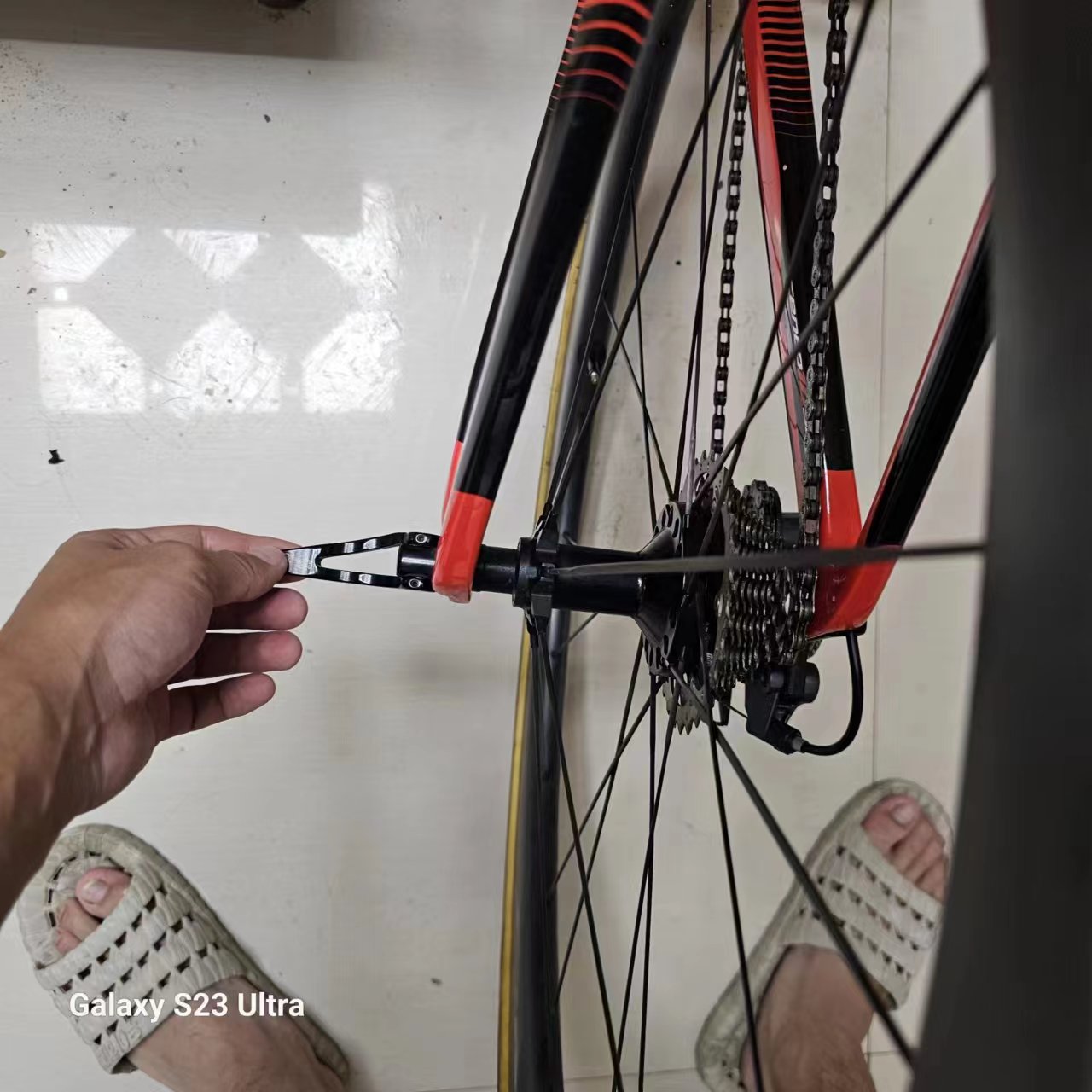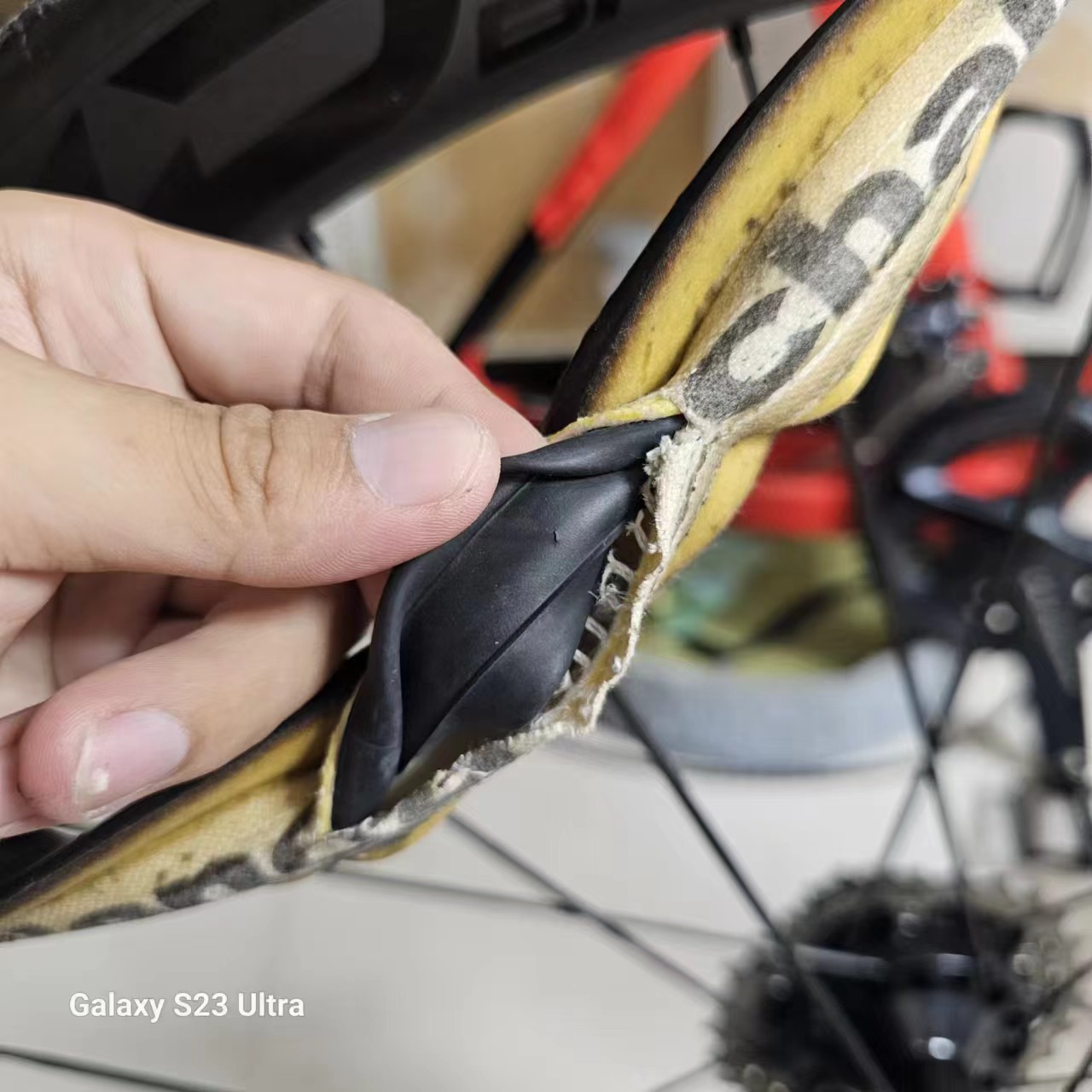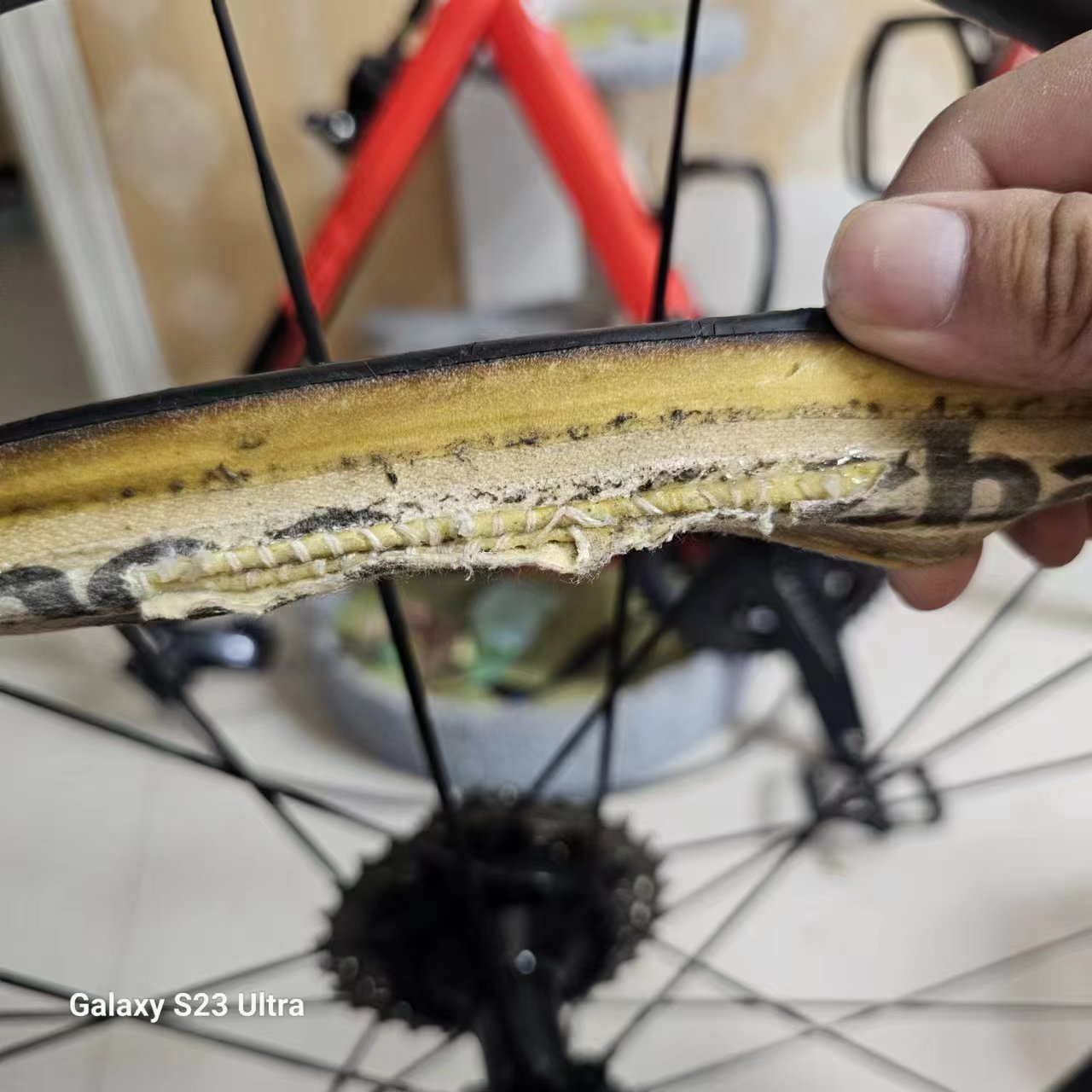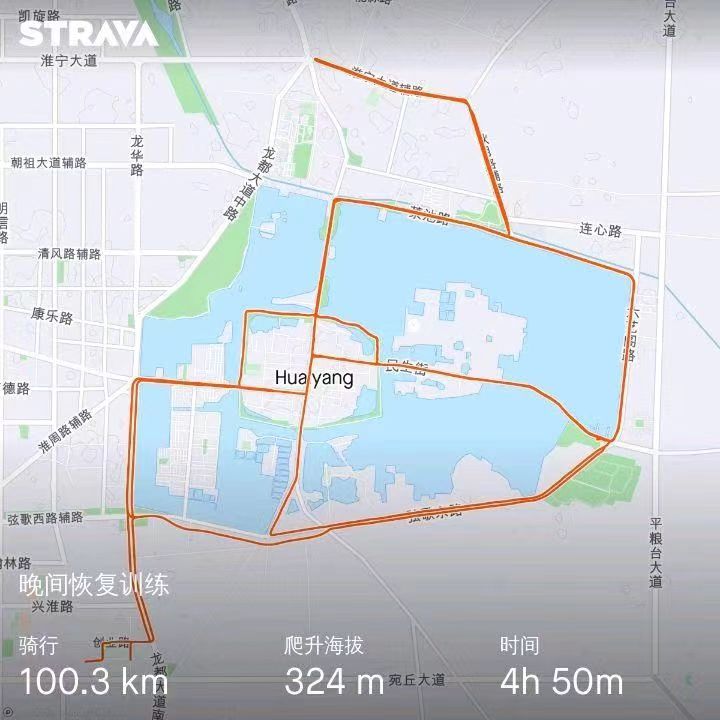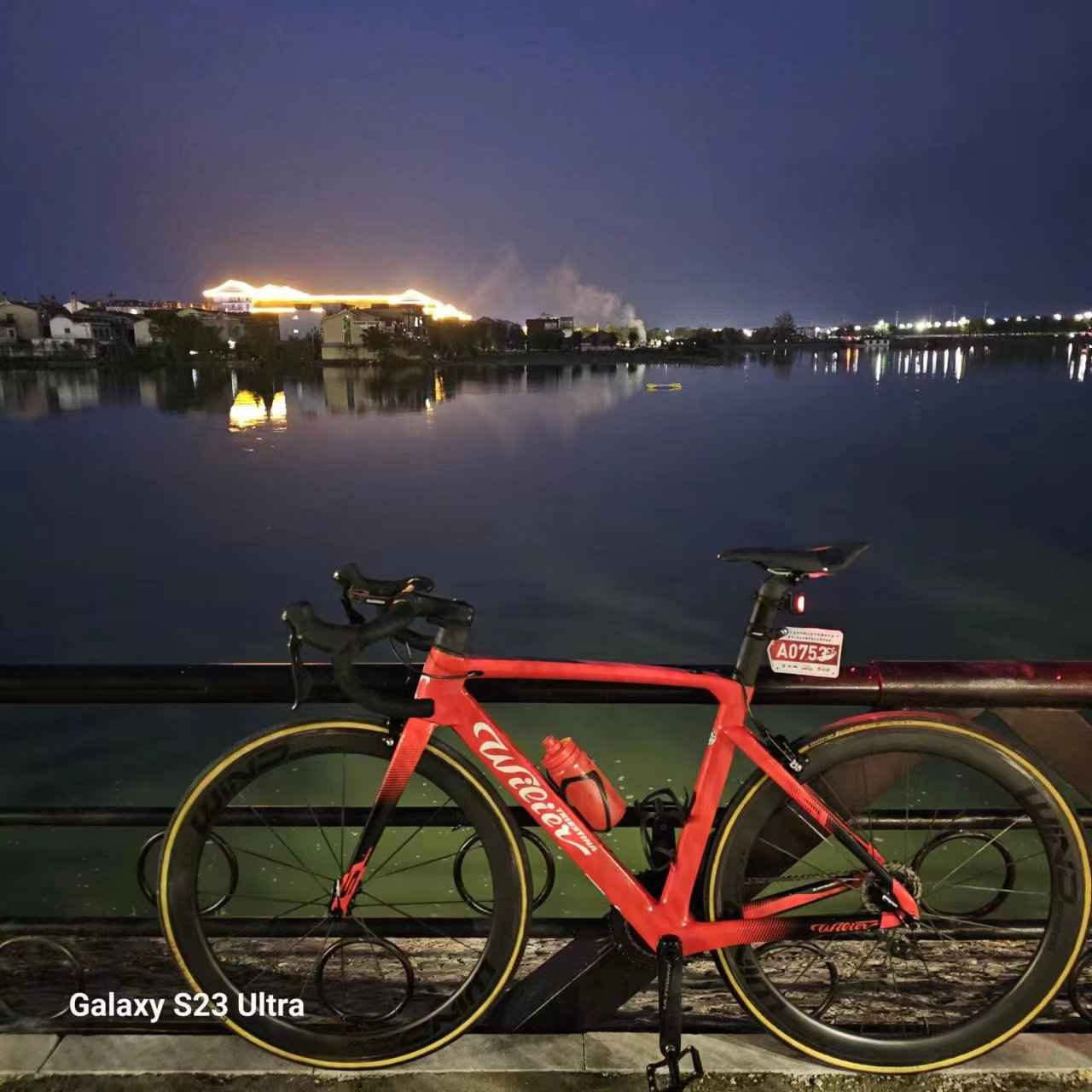说起这事,还是受一位博友的启发“1900”他的左邻右舍页面很棒,决定模仿一下
起初,我打算使用 COS 和 GitHub Actions,但在测试过程中发现 GitHub 的延迟非常高,验证和文件写入速度极慢,频频失败。干脆直接上 GitHub 自产自销。
大致思路
main()
│
├── readFeedsFromGitHub()
│ ├── GitHub API 调用
│ │ ├── 读取 rss_feeds.txt 文件
│ │ └── 处理文件报错
│ └── Return
│
├── fetchRSS()
│ ├── 遍历 RSS
│ │ ├── HTTP GET 请求
│ │ └── 处理请求错误
│ ├── 解析 RSS
│ │ ├── 清理 XML 内容中的非法字符
│ │ ├── 提取域名
│ │ └── 格式化并排序
│ └── Return
│
└── saveToGitHub()
├── GitHub API 调用
│ ├── 保存到 _data/rss_data.json 供 Jekyll 调用
│ └── 处理错误
└── Return
由于用 Go 搬砖,所有的包、类型和方法均可在 GitHub API 客户端库的第 39 版文档查询
关于 Github API 有一点需要注意,配置好环境变量后,Token 操作仓库需要有一定的权限,务必启用 Read and write permissions 读取和写入权限
go mod init github.com/achuanya/Grab-latest-RSS
// Go-GitHub v39
go get github.com/google/go-github/v39/github
// RSS 和 Atom feeds 解析库
go get github.com/mmcdole/gofeed
// OAuth2 认证和授权
go get golang.org/x/oauth2
Go RSS 爬虫 Code
package main
import (
"bufio"
"bytes"
"context"
"encoding/json"
"fmt"
"net/http"
"net/url"
"os"
"regexp"
"sort"
"sync"
"time"
"github.com/google/go-github/v39/github"
"github.com/mmcdole/gofeed"
"golang.org/x/oauth2"
)
const (
maxRetries = 3 // 最大重试次数
retryInterval = 10 * time.Second // 重试间隔时间
)
type Config struct {
GithubToken string // GitHub API 令牌
GithubName string // GitHub 用户名
GithubRepository string // GitHub 仓库名
}
// 用于解析 avatar_data.json 文件的结构
type Avatar struct {
Name string `json:"name"` // 用户名
Avatar string `json:"avatar"` // 头像 URL
}
// 爬虫抓取的数据结构
type Article struct {
DomainName string `json:"domainName"` // 域名
Name string `json:"name"` // 博客名称
Title string `json:"title"` // 文章标题
Link string `json:"link"` // 文章链接
Date string `json:"date"` // 格式化后的文章发布时间
Avatar string `json:"avatar"` // 头像 URL
}
// 初始化并返回配置信息
func initConfig() Config {
return Config{
GithubToken: os.Getenv("TOKEN"), // 从环境变量中获取 GitHub API 令牌
GithubName: "achuanya", // GitHub 用户名
GithubRepository: "lhasa.github.io", // GitHub 仓库名
}
}
// 清理 XML 内容中的非法字符
func cleanXMLContent(content string) string {
re := regexp.MustCompile(`[\x00-\x1F\x7F-\x9F]`)
return re.ReplaceAllString(content, "")
}
// 尝试解析不同格式的时间字符串
func parseTime(timeStr string) (time.Time, error) {
formats := []string{
time.RFC3339,
time.RFC3339Nano,
time.RFC1123Z,
time.RFC1123,
}
for _, format := range formats {
if t, err := time.Parse(format, timeStr); err == nil {
return t, nil
}
}
return time.Time{}, fmt.Errorf("unable to parse time: %s", timeStr)
}
// 将时间格式化为 "January 2, 2006"
func formatTime(t time.Time) string {
return t.Format("January 2, 2006")
}
// 从 URL 中提取域名,并添加 https:// 前缀
func extractDomain(urlStr string) (string, error) {
u, err := url.Parse(urlStr)
if err != nil {
return "", err
}
domain := u.Hostname()
protocol := "https://"
if u.Scheme != "" {
protocol = u.Scheme + "://"
}
fullURL := protocol + domain
return fullURL, nil
}
// 获取当前的北京时间
func getBeijingTime() time.Time {
beijingTimeZone := time.FixedZone("CST", 8*3600)
return time.Now().In(beijingTimeZone)
}
// 记录错误信息到 error.log 文件
func logError(config Config, message string) {
logMessage(config, message, "error.log")
}
// 记录信息到指定的文件
func logMessage(config Config, message string, fileName string) {
ctx := context.Background()
client := github.NewClient(oauth2.NewClient(ctx, oauth2.StaticTokenSource(&oauth2.Token{
AccessToken: config.GithubToken,
})))
filePath := "_data/" + fileName
fileContent := []byte(message + "\n\n")
file, _, resp, err := client.Repositories.GetContents(ctx, config.GithubName, config.GithubRepository, filePath, nil)
if err != nil && resp.StatusCode == http.StatusNotFound {
_, _, err := client.Repositories.CreateFile(ctx, config.GithubName, config.GithubRepository, filePath, &github.RepositoryContentFileOptions{
Message: github.String("Create " + fileName),
Content: fileContent,
Branch: github.String("master"),
})
if err != nil {
fmt.Printf("error creating %s in GitHub: %v\n", fileName, err)
}
return
} else if err != nil {
fmt.Printf("error checking %s in GitHub: %v\n", fileName, err)
return
}
decodedContent, err := file.GetContent()
if err != nil {
fmt.Printf("error decoding %s content: %v\n", fileName, err)
return
}
updatedContent := append([]byte(decodedContent), fileContent...)
_, _, err = client.Repositories.UpdateFile(ctx, config.GithubName, config.GithubRepository, filePath, &github.RepositoryContentFileOptions{
Message: github.String("Update " + fileName),
Content: updatedContent,
SHA: github.String(*file.SHA),
Branch: github.String("master"),
})
if err != nil {
fmt.Printf("error updating %s in GitHub: %v\n", fileName, err)
}
}
// 从 GitHub 仓库中获取 JSON 文件内容
func fetchFileFromGitHub(config Config, filePath string) (string, error) {
ctx := context.Background()
client := github.NewClient(oauth2.NewClient(ctx, oauth2.StaticTokenSource(&oauth2.Token{
AccessToken: config.GithubToken,
})))
file, _, resp, err := client.Repositories.GetContents(ctx, config.GithubName, config.GithubRepository, filePath, nil)
if err != nil {
if resp.StatusCode == http.StatusNotFound {
return "", fmt.Errorf("file not found: %s", filePath)
}
return "", fmt.Errorf("error fetching file %s from GitHub: %v", filePath, err)
}
content, err := file.GetContent()
if err != nil {
return "", fmt.Errorf("error decoding file %s content: %v", filePath, err)
}
return content, nil
}
// 从 GitHub 仓库中读取头像配置
func loadAvatarsFromGitHub(config Config) (map[string]string, error) {
content, err := fetchFileFromGitHub(config, "_data/avatar_data.json")
if err != nil {
return nil, err
}
var avatars []Avatar
if err := json.Unmarshal([]byte(content), &avatars); err != nil {
return nil, err
}
avatarMap := make(map[string]string)
for _, a := range avatars {
avatarMap[a.Name] = a.Avatar
}
return avatarMap, nil
}
// 从 RSS 列表中抓取最新的文章,并按发布时间排序
func fetchRSS(config Config, feeds []string) ([]Article, error) {
var articles []Article
var mu sync.Mutex // 用于保证并发安全
var wg sync.WaitGroup // 用于等待所有 goroutine 完成
avatars, err := loadAvatarsFromGitHub(config)
if err != nil {
logError(config, fmt.Sprintf("[%s] [Load avatars error] %v", getBeijingTime().Format("Mon Jan 2 15:04:2006"), err))
return nil, err
}
fp := gofeed.NewParser()
httpClient := &http.Client{
Timeout: 10 * time.Second,
}
for _, feedURL := range feeds {
wg.Add(1)
go func(feedURL string) {
defer wg.Done()
var resp *http.Response
var bodyString string
var fetchErr error
for i := 0; i < maxRetries; i++ {
resp, fetchErr = httpClient.Get(feedURL)
if fetchErr == nil {
bodyBytes := new(bytes.Buffer)
bodyBytes.ReadFrom(resp.Body)
bodyString = bodyBytes.String()
resp.Body.Close()
break
}
logError(config, fmt.Sprintf("[%s] [Get RSS error] %s: Attempt %d/%d: %v", getBeijingTime().Format("Mon Jan 2 15:04:2006"), feedURL, i+1, maxRetries, fetchErr))
time.Sleep(retryInterval)
}
if fetchErr != nil {
logError(config, fmt.Sprintf("[%s] [Failed to fetch RSS] %s: %v", getBeijingTime().Format("Mon Jan 2 15:04:2006"), feedURL, fetchErr))
return
}
cleanBody := cleanXMLContent(bodyString)
var feed *gofeed.Feed
var parseErr error
for i := 0; i < maxRetries; i++ {
feed, parseErr = fp.ParseString(cleanBody)
if parseErr == nil {
break
}
logError(config, fmt.Sprintf("[%s] [Parse RSS error] %s: Attempt %d/%d: %v", getBeijingTime().Format("Mon Jan 2 15:04:2006"), feedURL, i+1, maxRetries, parseErr))
time.Sleep(retryInterval)
}
if parseErr != nil {
logError(config, fmt.Sprintf("[%s] [Failed to parse RSS] %s: %v", getBeijingTime().Format("Mon Jan 2 15:04:2006"), feedURL, parseErr))
return
}
mainSiteURL := feed.Link
domainName, err := extractDomain(mainSiteURL)
if err != nil {
logError(config, fmt.Sprintf("[%s] [Extract domain error] %s: %v", getBeijingTime().Format("Mon Jan 2 15:04:2006"), mainSiteURL, err))
domainName = "unknown"
}
name := feed.Title
avatarURL := avatars[name]
if avatarURL == "" {
avatarURL = "https://cos.lhasa.icu/LinksAvatar/default.png"
}
if len(feed.Items) > 0 {
item := feed.Items[0]
publishedTime, err := parseTime(item.Published)
if err != nil && item.Updated != "" {
publishedTime, err = parseTime(item.Updated)
}
if err != nil {
logError(config, fmt.Sprintf("[%s] [Getting article time error] %s: %v", getBeijingTime().Format("Mon Jan 2 15:04:2006"), item.Title, err))
publishedTime = time.Now()
}
originalName := feed.Title
// 该长的地方短,该短的地方长
nameMapping := map[string]string{
"obaby@mars": "obaby",
"青山小站 | 一个在帝都搬砖的新时代农民工": "青山小站",
"Homepage on Miao Yu | 于淼": "于淼",
"Homepage on Yihui Xie | 谢益辉": "谢益辉",
}
validNames := make(map[string]struct{})
for key := range nameMapping {
validNames[key] = struct{}{}
}
_, valid := validNames[originalName]
if !valid {
for key := range validNames {
if key == originalName {
logError(config, fmt.Sprintf("[%s] [Name mapping not found] %s", getBeijingTime().Format("Mon Jan 2 15:04:2006"), originalName))
break
}
}
} else {
name = nameMapping[originalName]
}
mu.Lock()
articles = append(articles, Article{
DomainName: domainName,
Name: name,
Title: item.Title,
Link: item.Link,
Avatar: avatarURL,
Date: formatTime(publishedTime),
})
mu.Unlock()
}
}(feedURL)
}
wg.Wait()
sort.Slice(articles, func(i, j int) bool {
date1, _ := time.Parse("January 2, 2006", articles[i].Date)
date2, _ := time.Parse("January 2, 2006", articles[j].Date)
return date1.After(date2)
})
return articles, nil
}
// 将爬虫抓取的数据保存到 GitHub
func saveToGitHub(config Config, data []Article) error {
ctx := context.Background()
client := github.NewClient(oauth2.NewClient(ctx, oauth2.StaticTokenSource(&oauth2.Token{
AccessToken: config.GithubToken,
})))
manualArticles := []Article{
{
DomainName: "https://foreverblog.cn",
Name: "十年之约",
Title: "穿梭虫洞-随机访问十年之约友链博客",
Link: "https://foreverblog.cn/go.html",
Date: "January 01, 2000",
Avatar: "https://cos.lhasa.icu/LinksAvatar/foreverblog.cn.png",
},
{
DomainName: "https://www.travellings.cn",
Name: "开往",
Title: "开往-友链接力",
Link: "https://www.travellings.cn/go.html",
Date: "January 01, 2000",
Avatar: "https://cos.lhasa.icu/LinksAvatar/www.travellings.png",
},
}
data = append(data, manualArticles...)
jsonData, err := json.Marshal(data)
if err != nil {
return err
}
filePath := "_data/rss_data.json"
file, _, resp, err := client.Repositories.GetContents(ctx, config.GithubName, config.GithubRepository, filePath, nil)
if err != nil && resp.StatusCode == http.StatusNotFound {
_, _, err := client.Repositories.CreateFile(ctx, config.GithubName, config.GithubRepository, filePath, &github.RepositoryContentFileOptions{
Message: github.String("Create rss_data.json"),
Content: jsonData,
Branch: github.String("master"),
})
if err != nil {
return fmt.Errorf("error creating rss_data.json in GitHub: %v", err)
}
return nil
} else if err != nil {
return fmt.Errorf("error checking rss_data.json in GitHub: %v", err)
}
_, _, err = client.Repositories.UpdateFile(ctx, config.GithubName, config.GithubRepository, filePath, &github.RepositoryContentFileOptions{
Message: github.String("Update rss_data.json"),
Content: jsonData,
SHA: github.String(*file.SHA),
Branch: github.String("master"),
})
if err != nil {
return fmt.Errorf("error updating rss_data.json in GitHub: %v", err)
}
return nil
}
// 从 GitHub 仓库中获取 RSS 文件
func readFeedsFromGitHub(config Config) ([]string, error) {
ctx := context.Background()
client := github.NewClient(oauth2.NewClient(ctx, oauth2.StaticTokenSource(&oauth2.Token{
AccessToken: config.GithubToken,
})))
filePath := "_data/rss_feeds.txt"
file, _, resp, err := client.Repositories.GetContents(ctx, config.GithubName, config.GithubRepository, filePath, nil)
if err != nil && resp.StatusCode == http.StatusNotFound {
errMsg := fmt.Sprintf("Error: %s not found in GitHub repository", filePath)
logError(config, fmt.Sprintf("[%s] [Read RSS file error] %v", getBeijingTime().Format("Mon Jan 2 15:04:2006"), errMsg))
return nil, fmt.Errorf(errMsg)
} else if err != nil {
errMsg := fmt.Sprintf("Error fetching %s from GitHub: %v", filePath, err)
logError(config, fmt.Sprintf("[%s] [Read RSS file error] %v", getBeijingTime().Format("Mon Jan 2 15:04:2006"), errMsg))
return nil, fmt.Errorf(errMsg)
}
content, err := file.GetContent()
if err != nil {
errMsg := fmt.Sprintf("Error decoding %s content: %v", filePath, err)
logError(config, fmt.Sprintf("[%s] [Read RSS file error] %v", getBeijingTime().Format("Mon Jan 2 15:04:2006"), errMsg))
return nil, fmt.Errorf(errMsg)
}
var feeds []string
scanner := bufio.NewScanner(bytes.NewReader([]byte(content)))
for scanner.Scan() {
feeds = append(feeds, scanner.Text())
}
if err := scanner.Err(); err != nil {
errMsg := fmt.Sprintf("Error reading RSS file content: %v", err)
logError(config, fmt.Sprintf("[%s] [Read RSS file error] %v", getBeijingTime().Format("Mon Jan 2 15:04:2006"), errMsg))
return nil, fmt.Errorf(errMsg)
}
return feeds, nil
}
func main() {
config := initConfig()
// 从 GitHub 仓库中读取 RSS feeds 列表
rssFeeds, err := readFeedsFromGitHub(config)
if err != nil {
logError(config, fmt.Sprintf("[%s] [Read RSS feeds error] %v", getBeijingTime().Format("Mon Jan 2 15:04:2006"), err))
fmt.Printf("Error reading RSS feeds from GitHub: %v\n", err)
return
}
// 抓取 RSS feeds
articles, err := fetchRSS(config, rssFeeds)
if err != nil {
logError(config, fmt.Sprintf("[%s] [Fetch RSS error] %v", getBeijingTime().Format("Mon Jan 2 15:04:2006"), err))
fmt.Printf("Error fetching RSS feeds: %v\n", err)
return
}
// 将抓取的数据保存到 GitHub 仓库
err = saveToGitHub(config, articles)
if err != nil {
logError(config, fmt.Sprintf("[%s] [Save data to GitHub error] %v", getBeijingTime().Format("Mon Jan 2 15:04:2006"), err))
fmt.Printf("Error saving data to GitHub: %v\n", err)
return
}
fmt.Println("Stop writing code and go ride a road bike now!")
}
Go 生成的 json 数据
[
{
"domainName": "https://yihui.org",
"name": "谢益辉",
"title": "Rd2roxygen",
"link": "https://yihui.org/rd2roxygen/",
"date": "April 14, 2024",
"avatar": "https://cos.lhasa.icu/LinksAvatar/yihui.org.png"
},
{
"domainName": "https://www.laruence.com",
"name": "风雪之隅",
"title": "PHP8.0的Named Parameter",
"link": "https://www.laruence.com/2022/05/10/6192.html",
"date": "May 10, 2022",
"avatar": "https://cos.lhasa.icu/LinksAvatar/www.laruence.com.png"
}
]
Go 生成的日志
[Sat Jul 27 08:42:2024] [Parse RSS error] https://lhasa.icu: Failed to detect feed type
[Sat Jul 27 08:41:2024] [Get RSS error] https://lhasa.icu: Get "https://lhasa.icu": net/http: TLS handshake timeout
Github Actons 1h/次
name: ScheduledRssRawler
on:
schedule:
- cron: '0 * * * *'
workflow_dispatch:
jobs:
build:
runs-on: ubuntu-latest
steps:
- name: Checkout code
uses: actions/checkout@v3
- name: Set up Go
uses: actions/setup-go@v3
with:
go-version: '1.22.5'
- name: Install dependencies
run: go mod tidy
working-directory: ./api
- name: Build
run: go build -o main
working-directory: ./api
- name: Run Go program
env:
TOKEN: ${{ secrets.KEY }}
run: ./main
working-directory: ./api
腾讯 COS 也写了一份,Github 有延迟问题就没用,也能用,逻辑上和 Go 是没啥区别
Grab-latest-RSS:https://github.com/achuanya/Grab-latest-RSS
COS Go SDK:https://cloud.tencent.com/document/product/436/31215
效果页:https://lhasa.icu/links.html